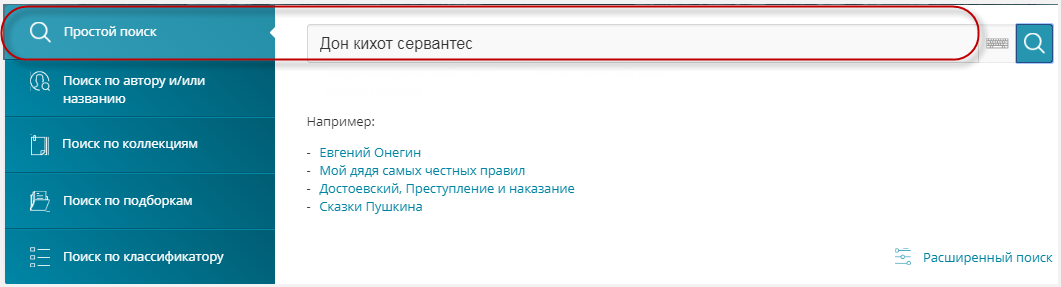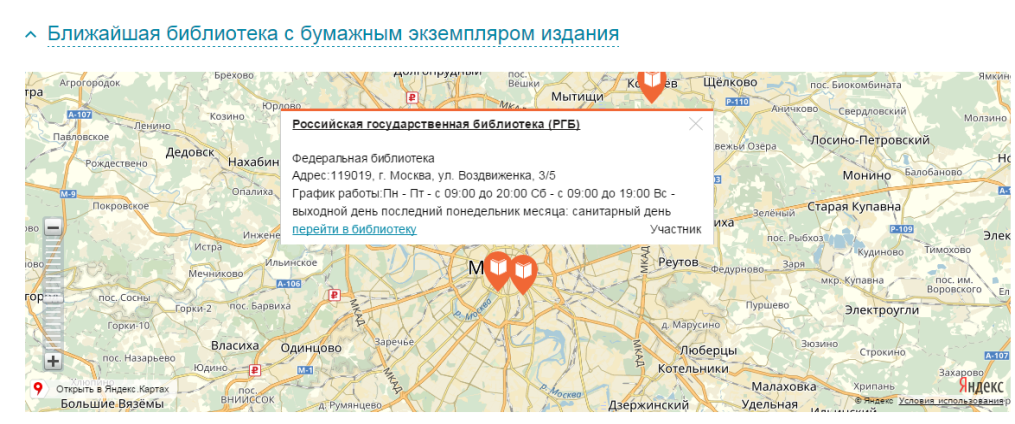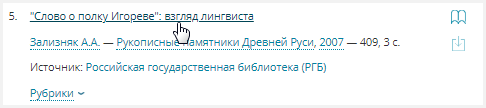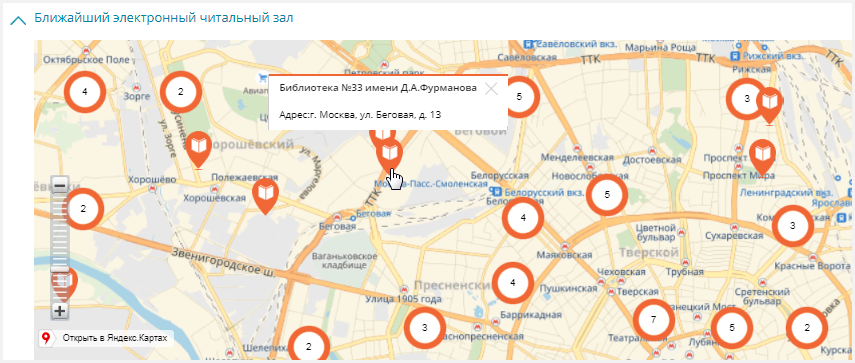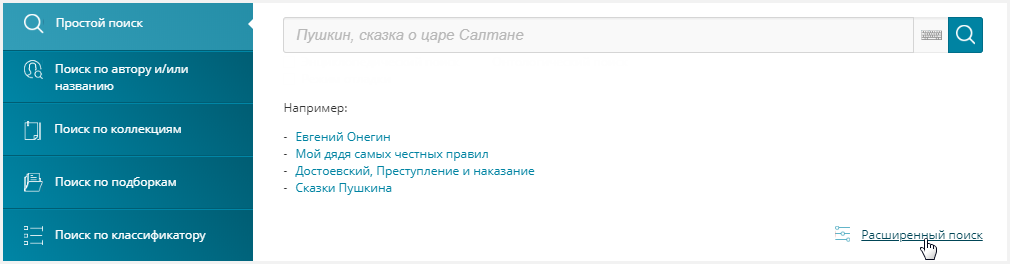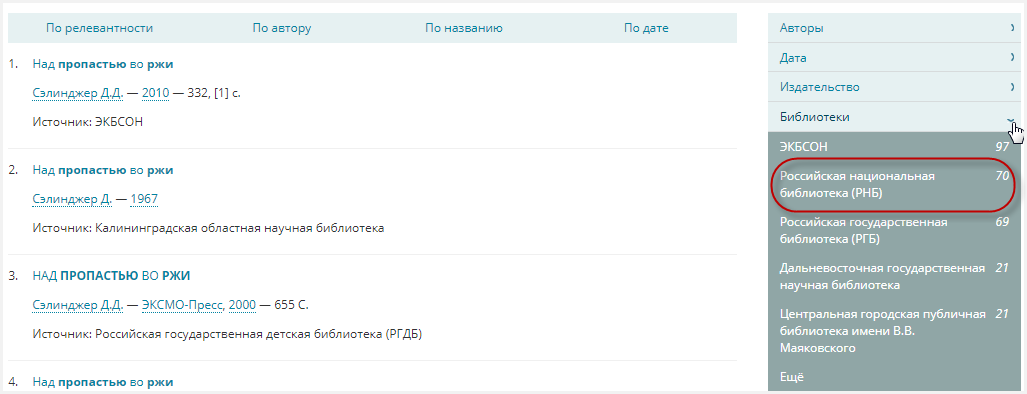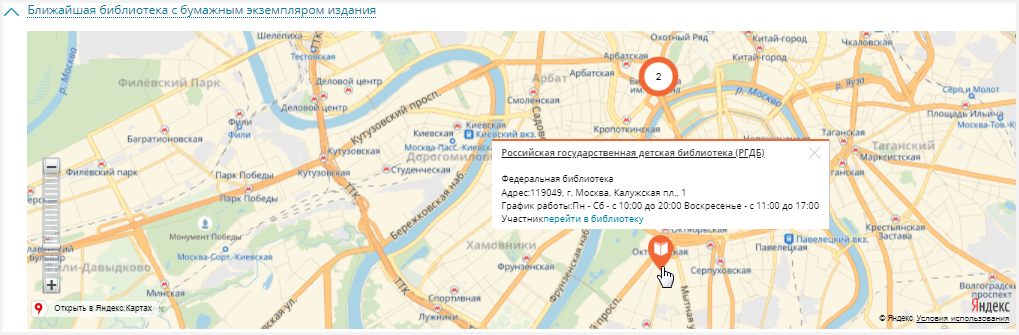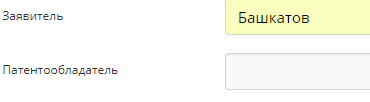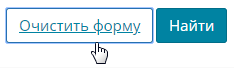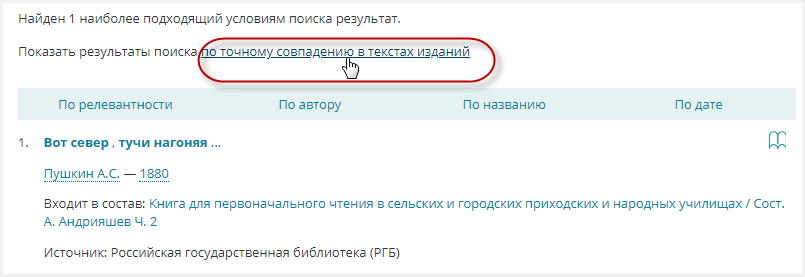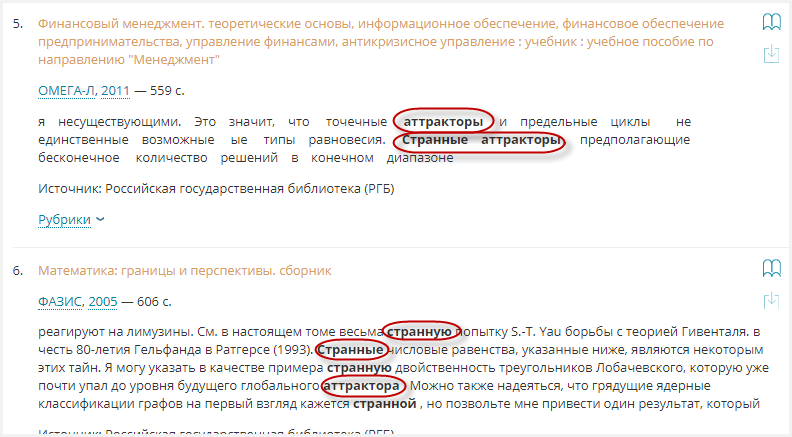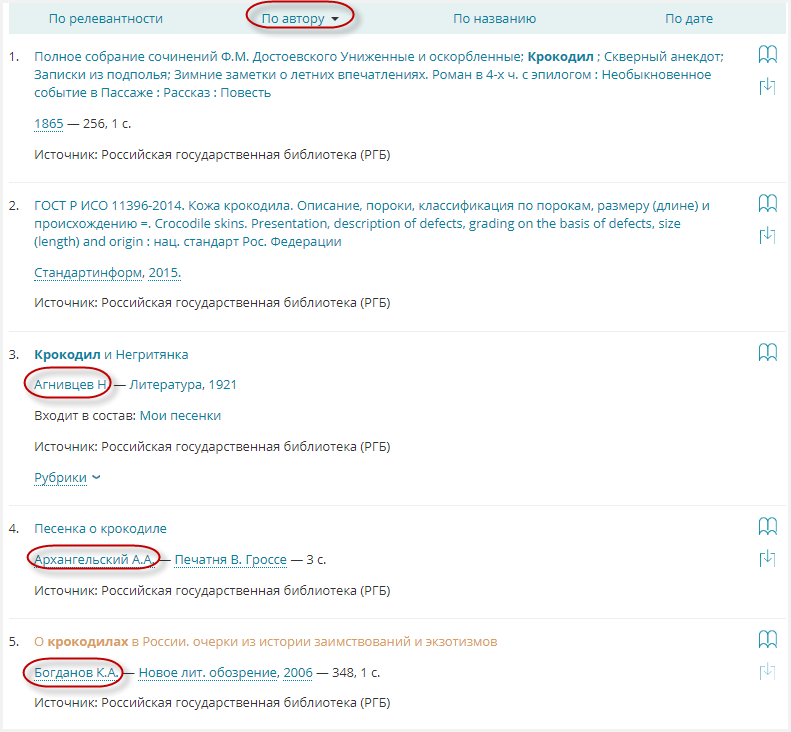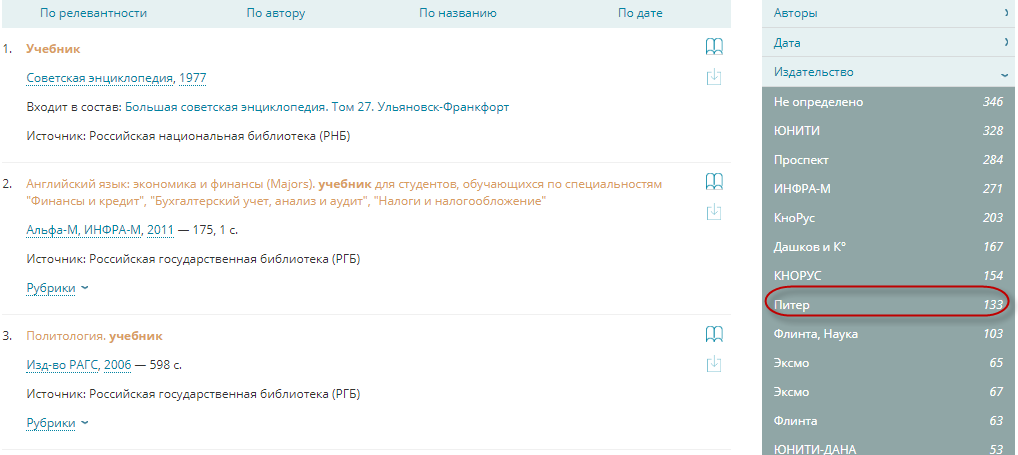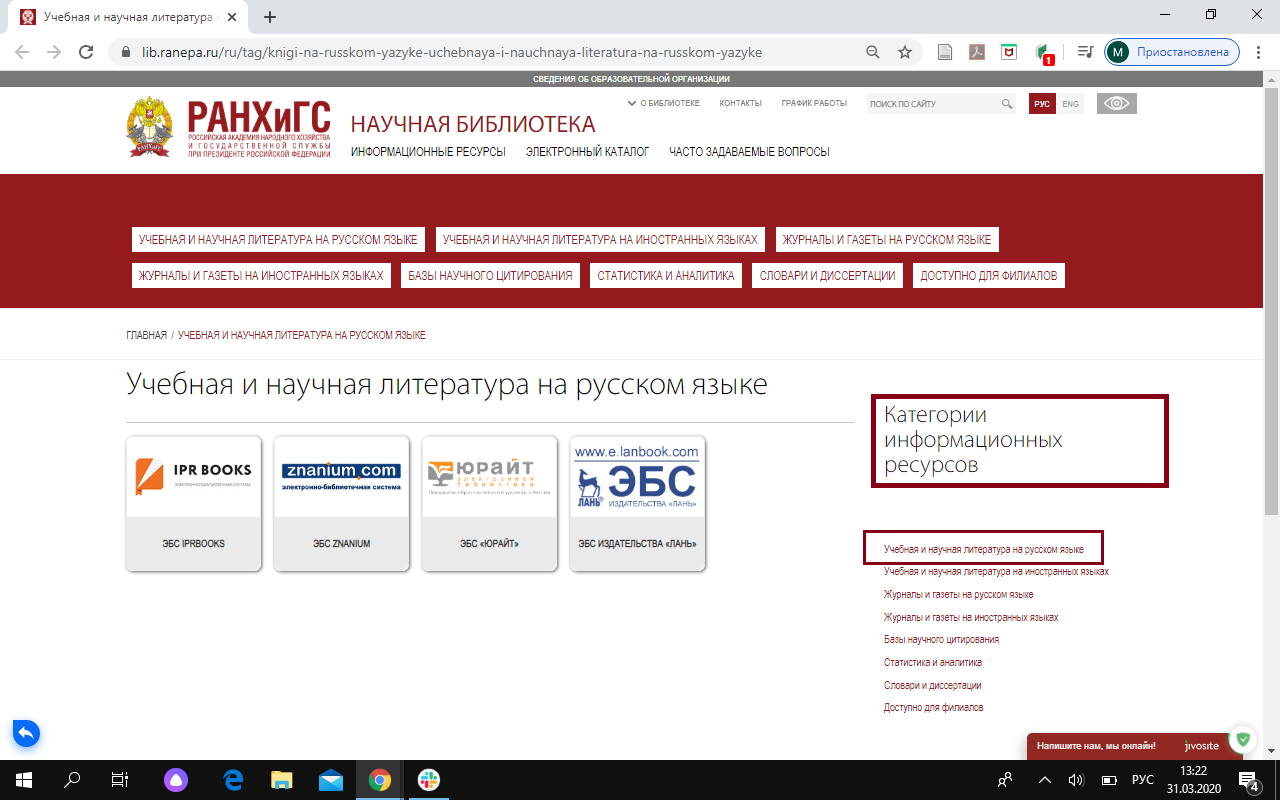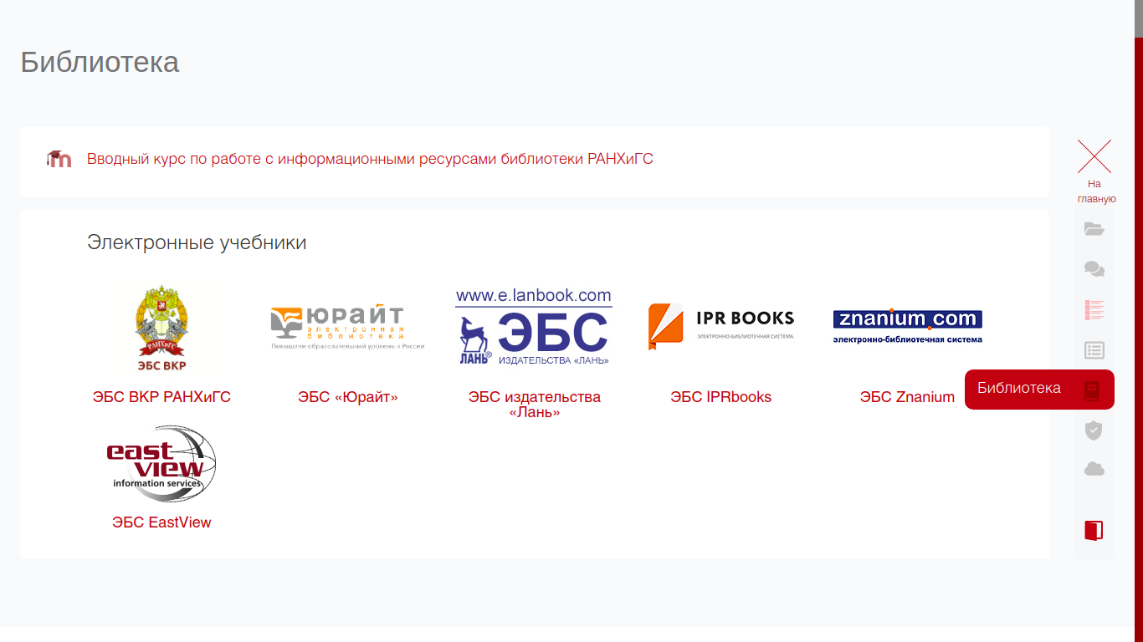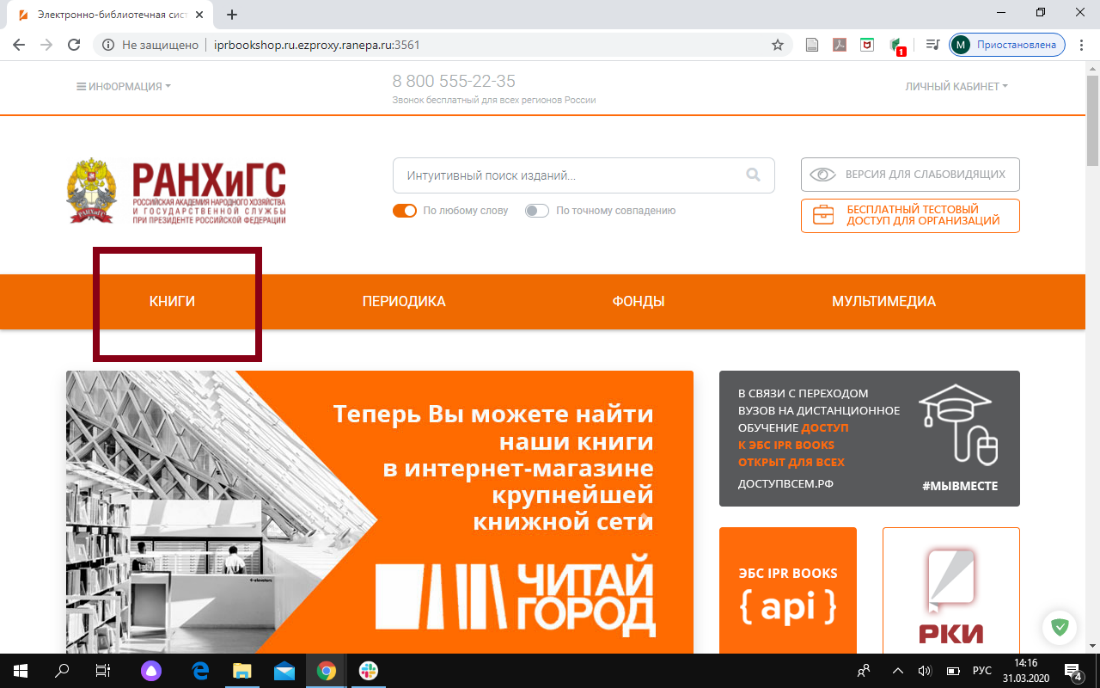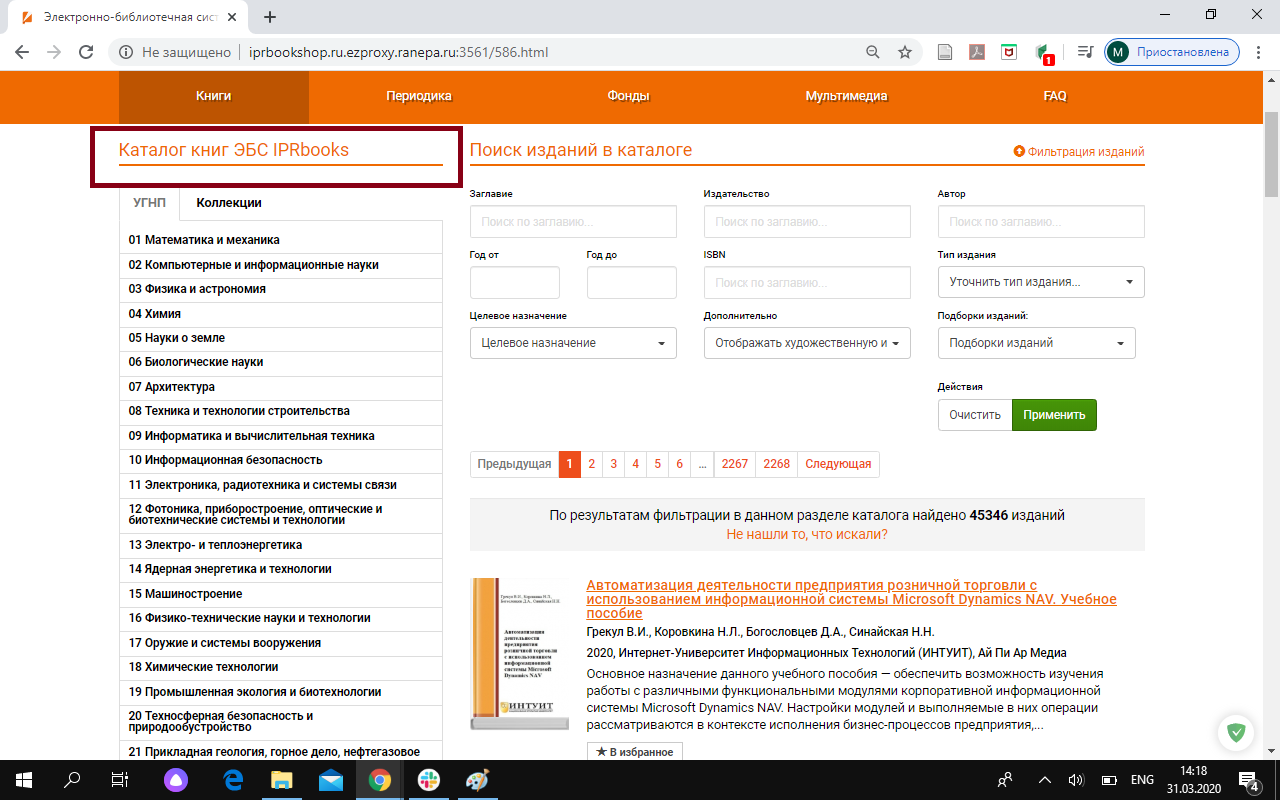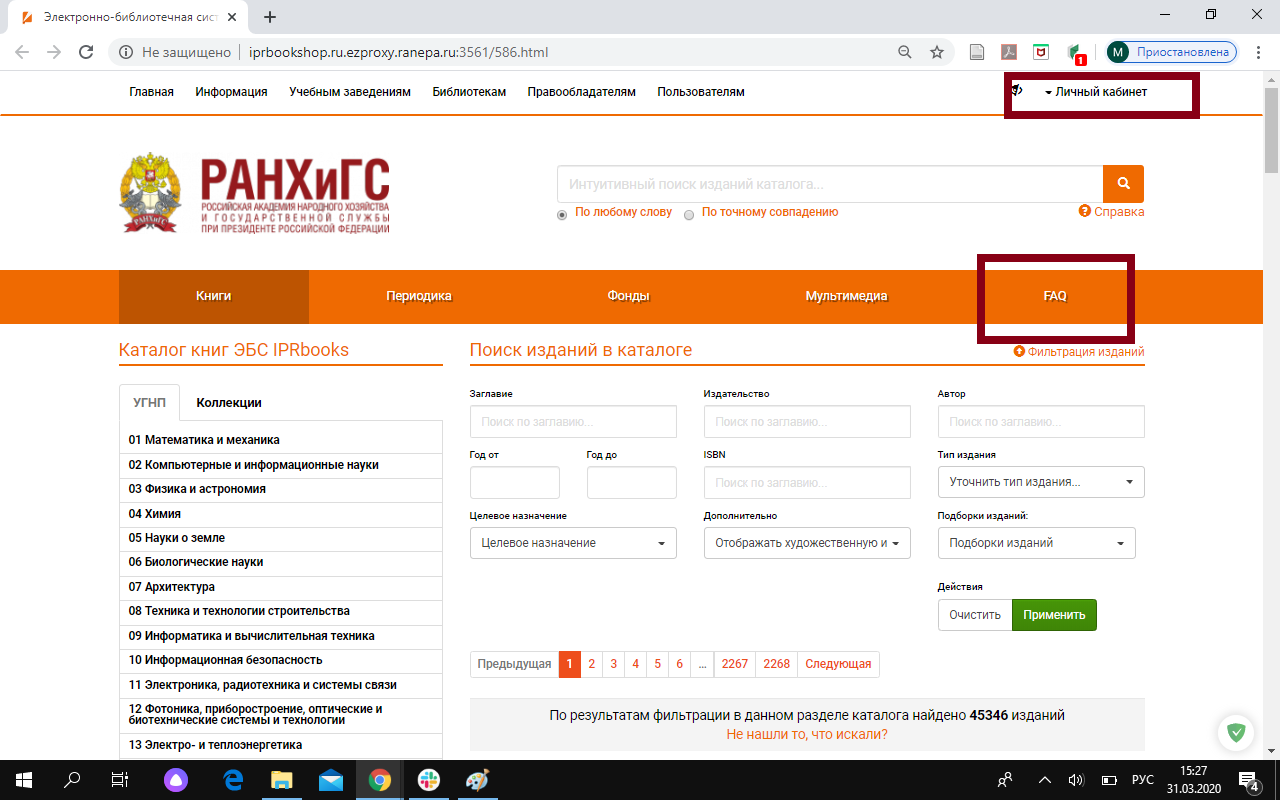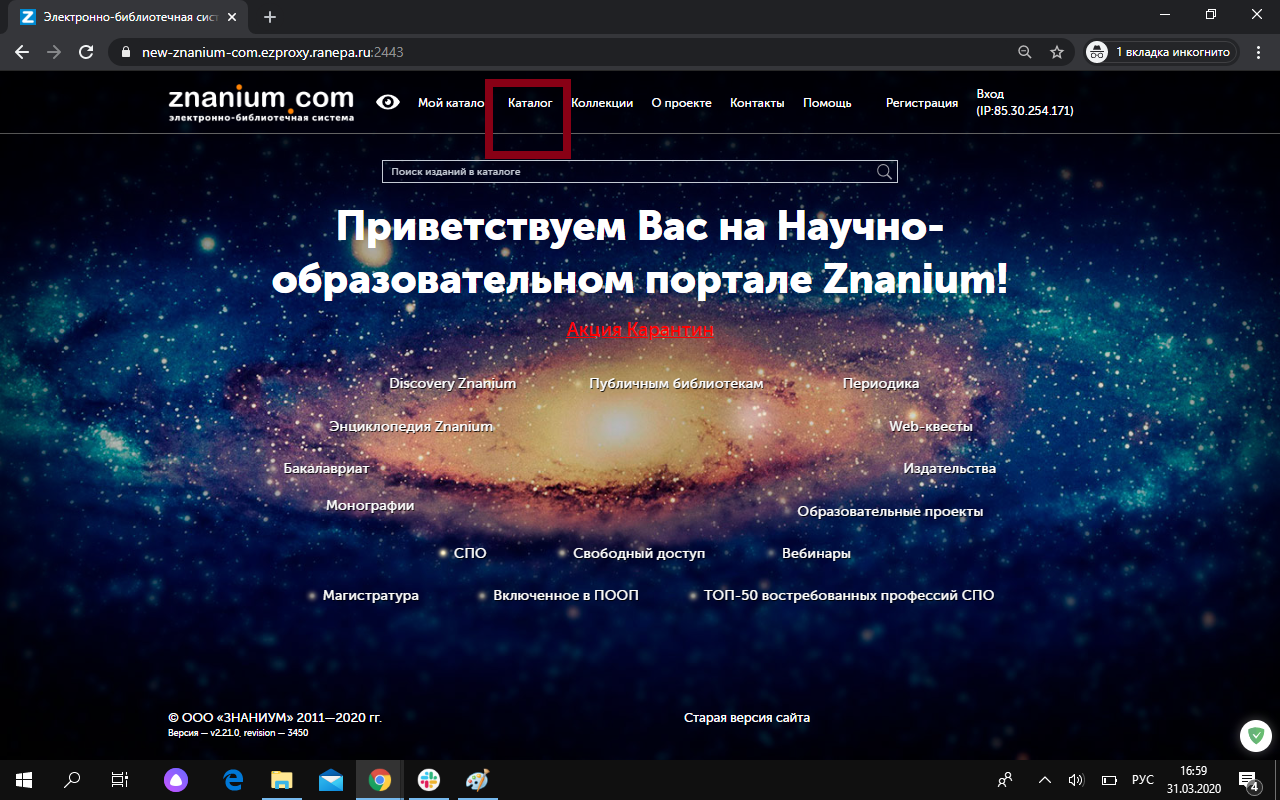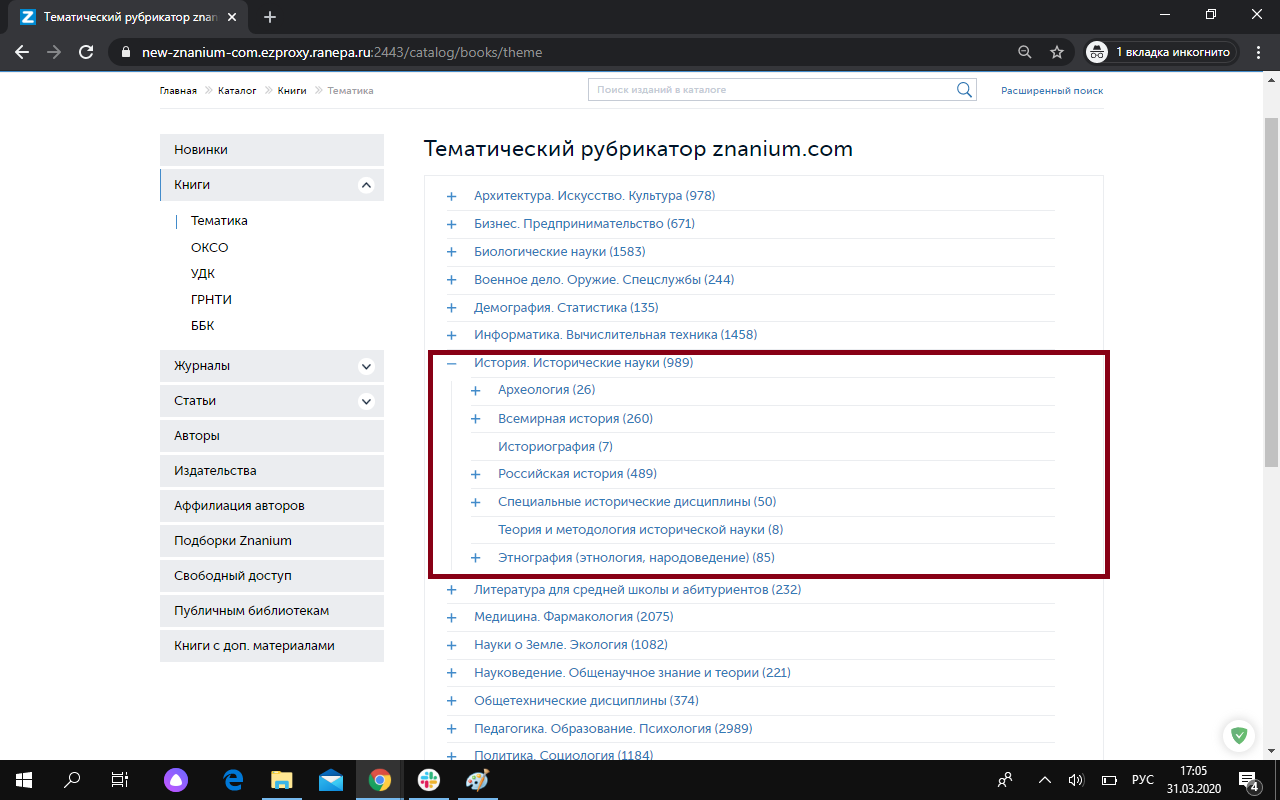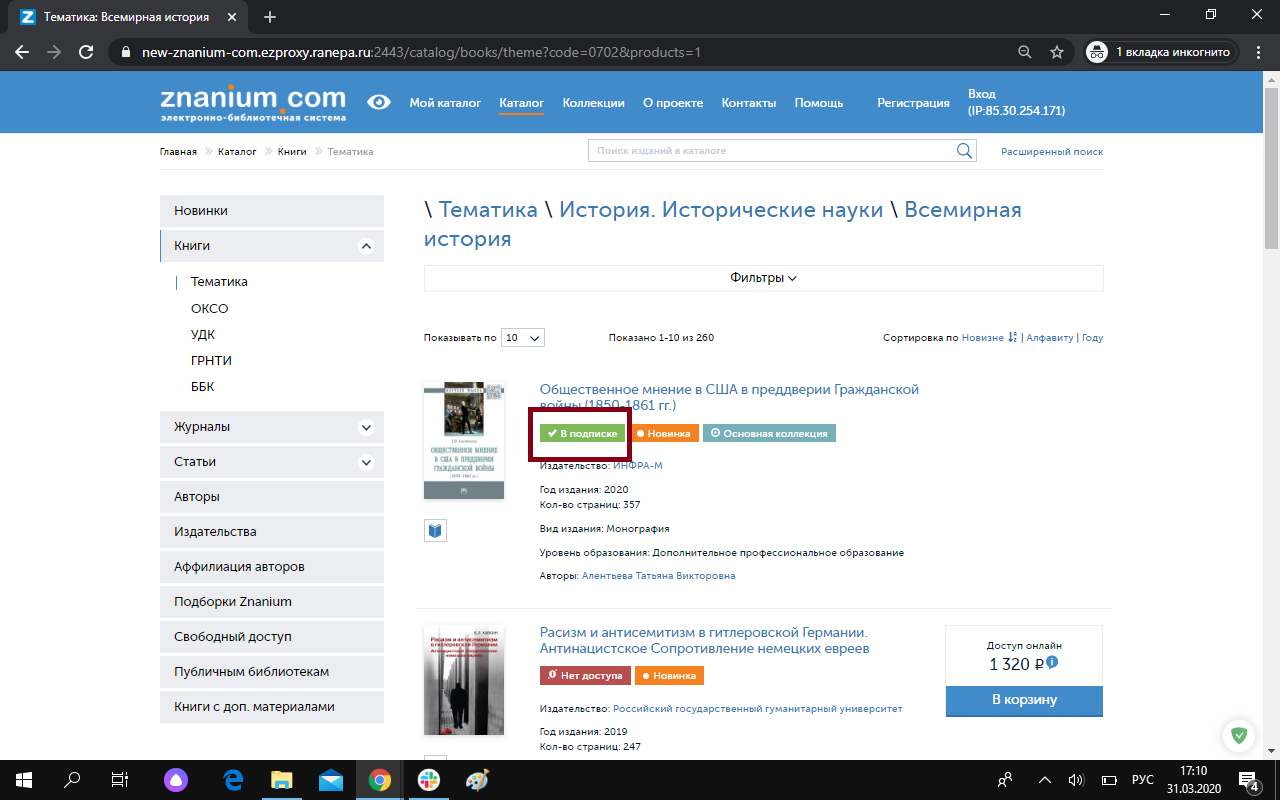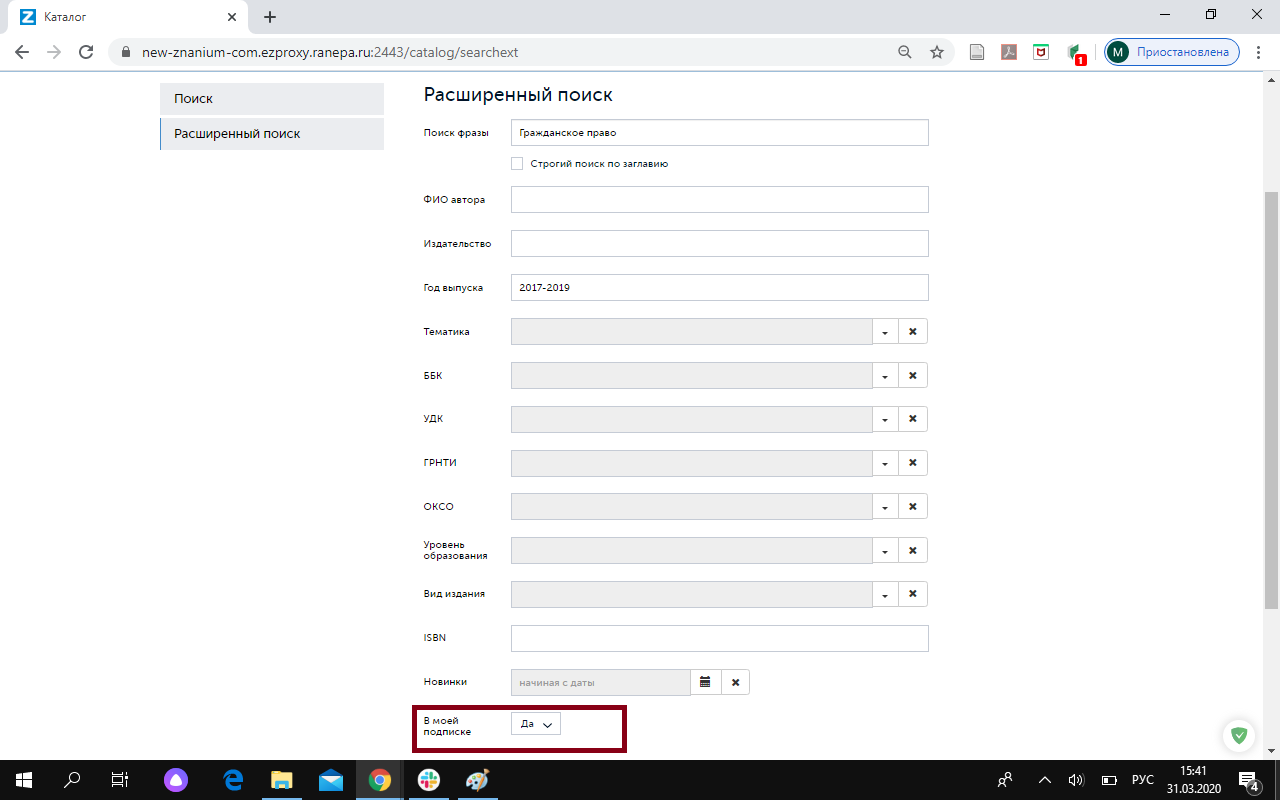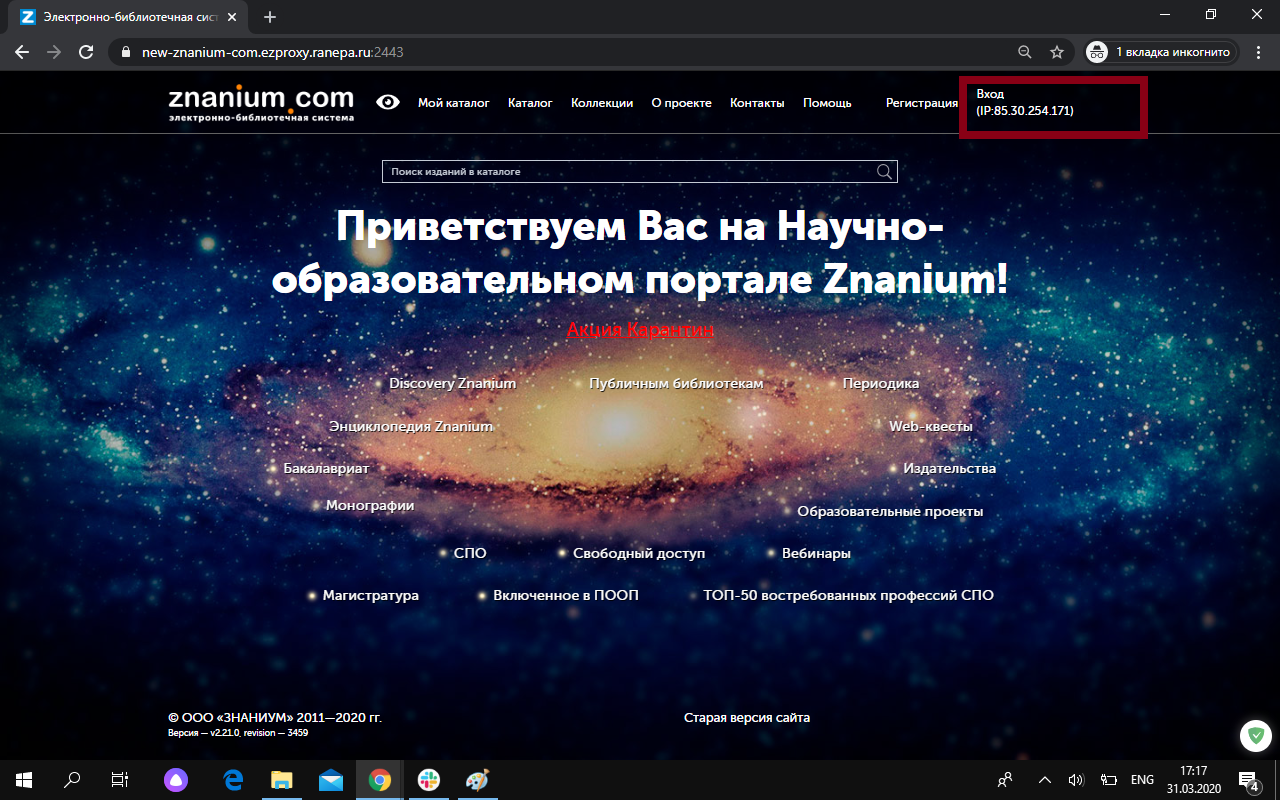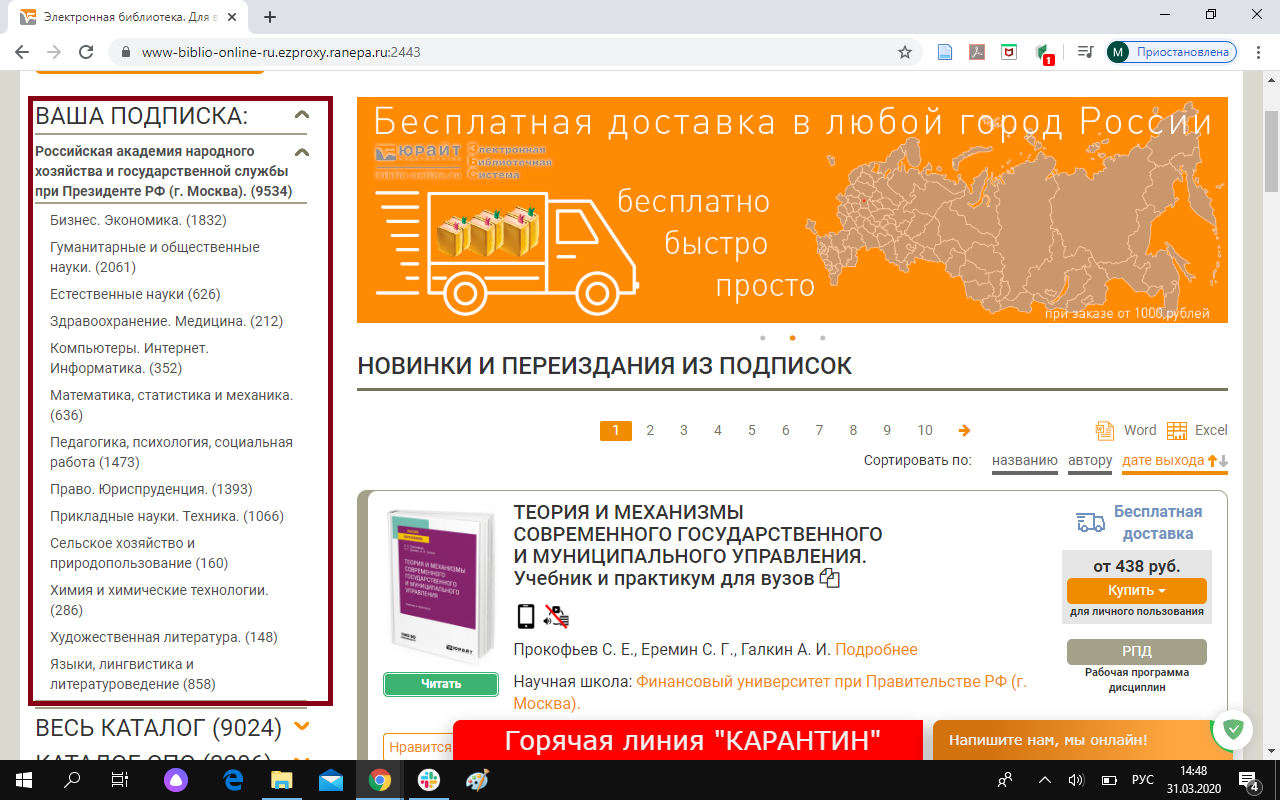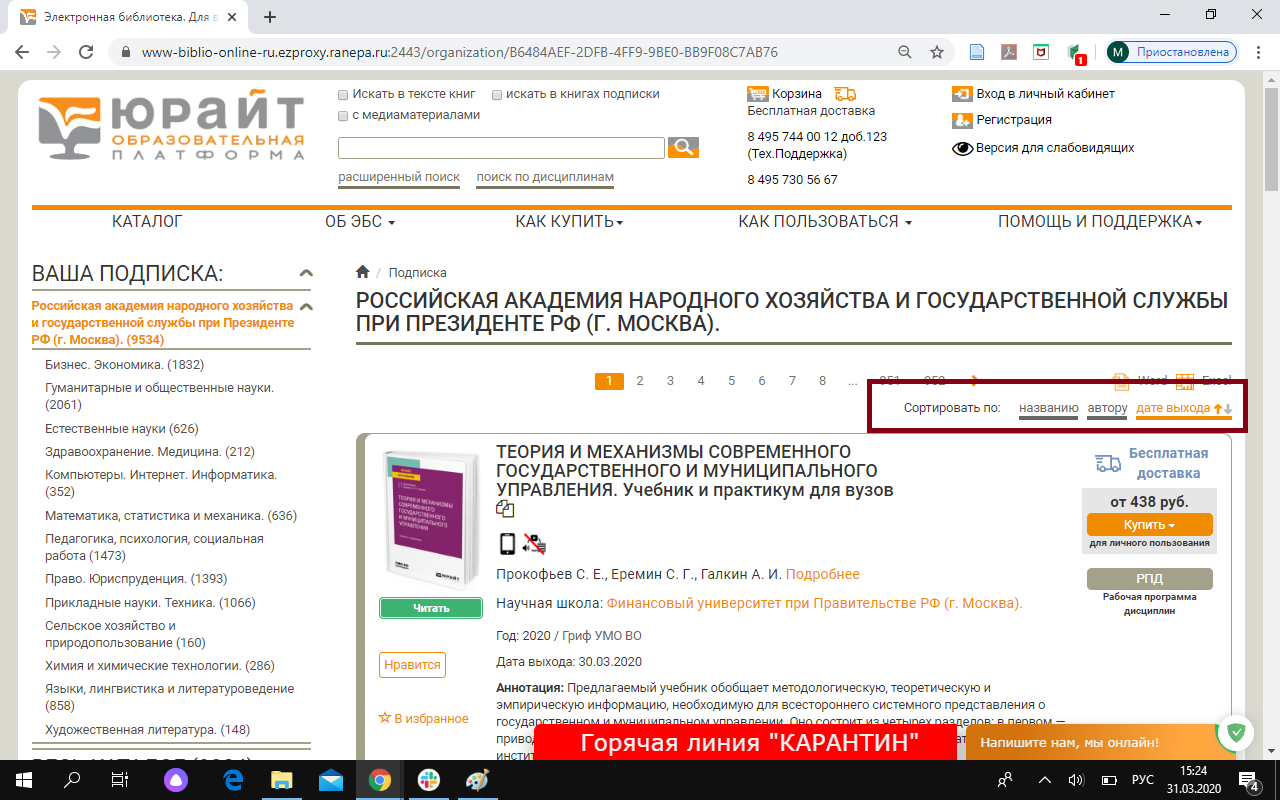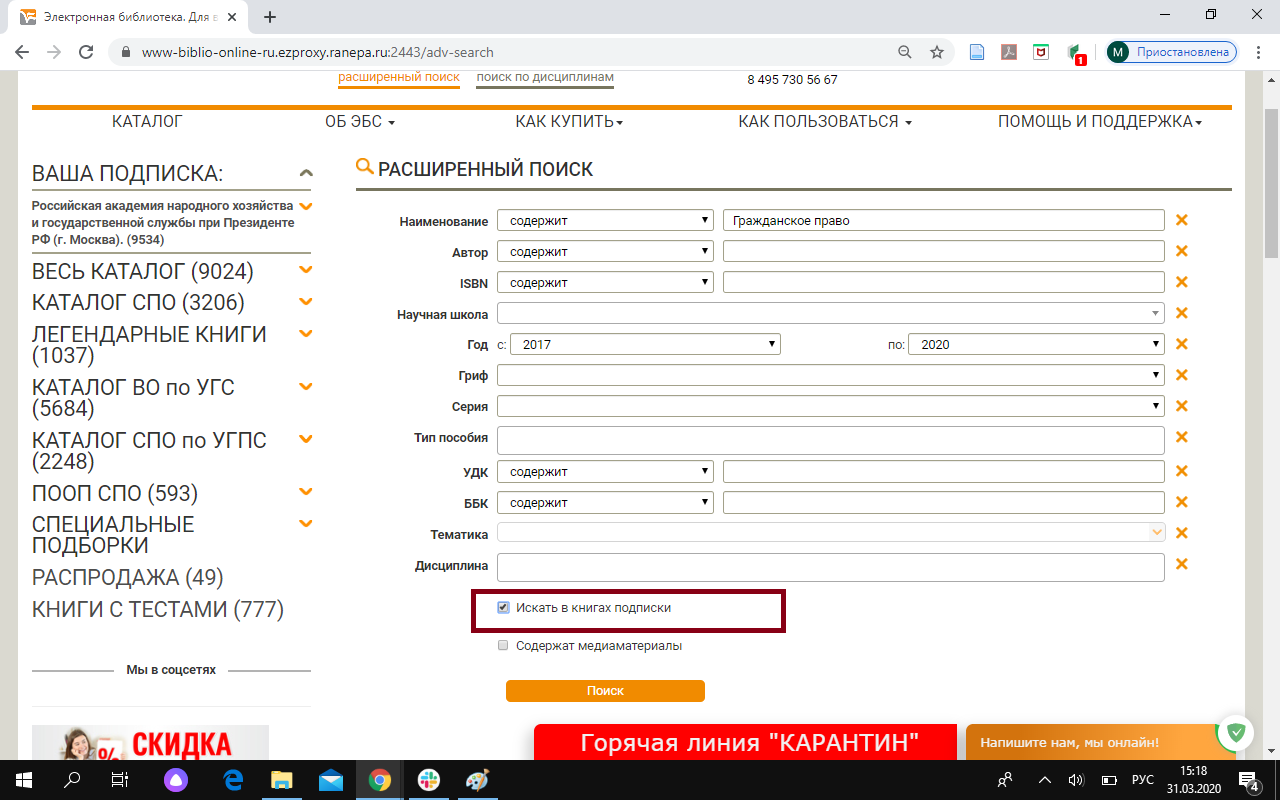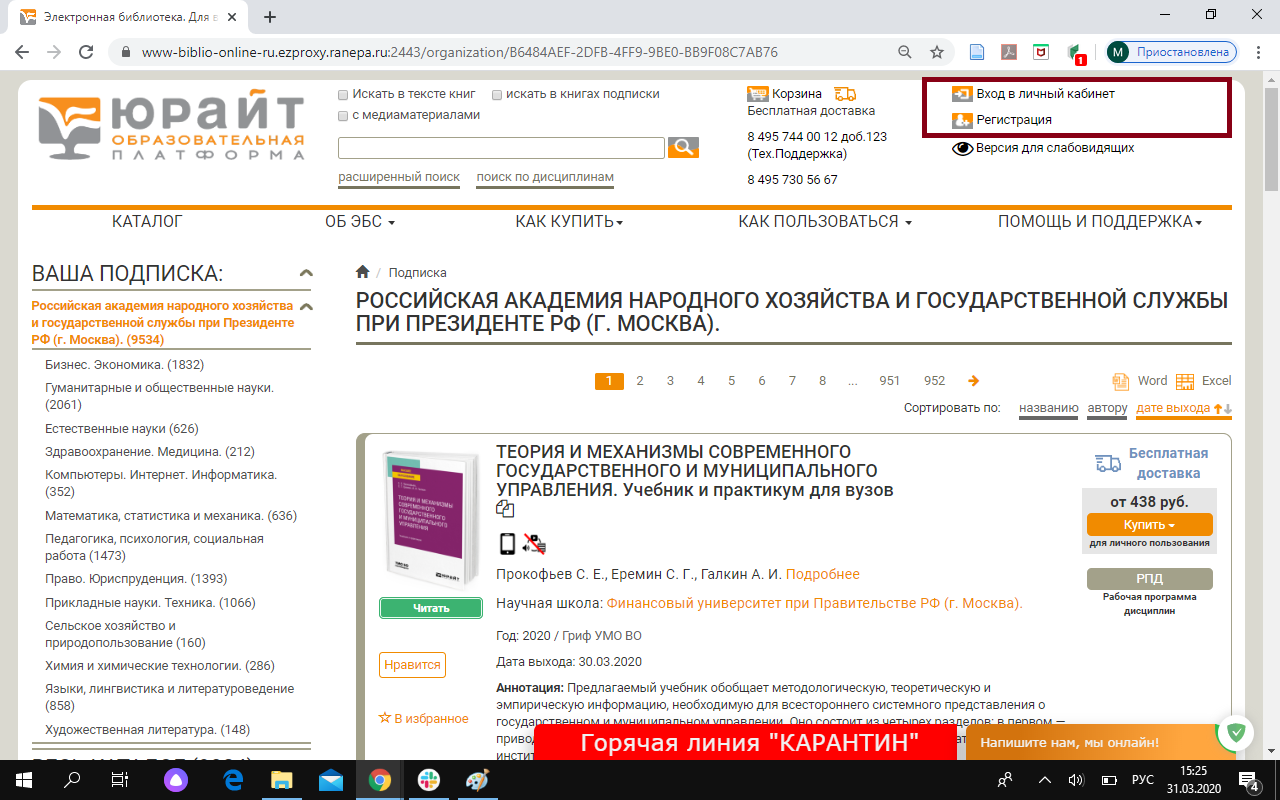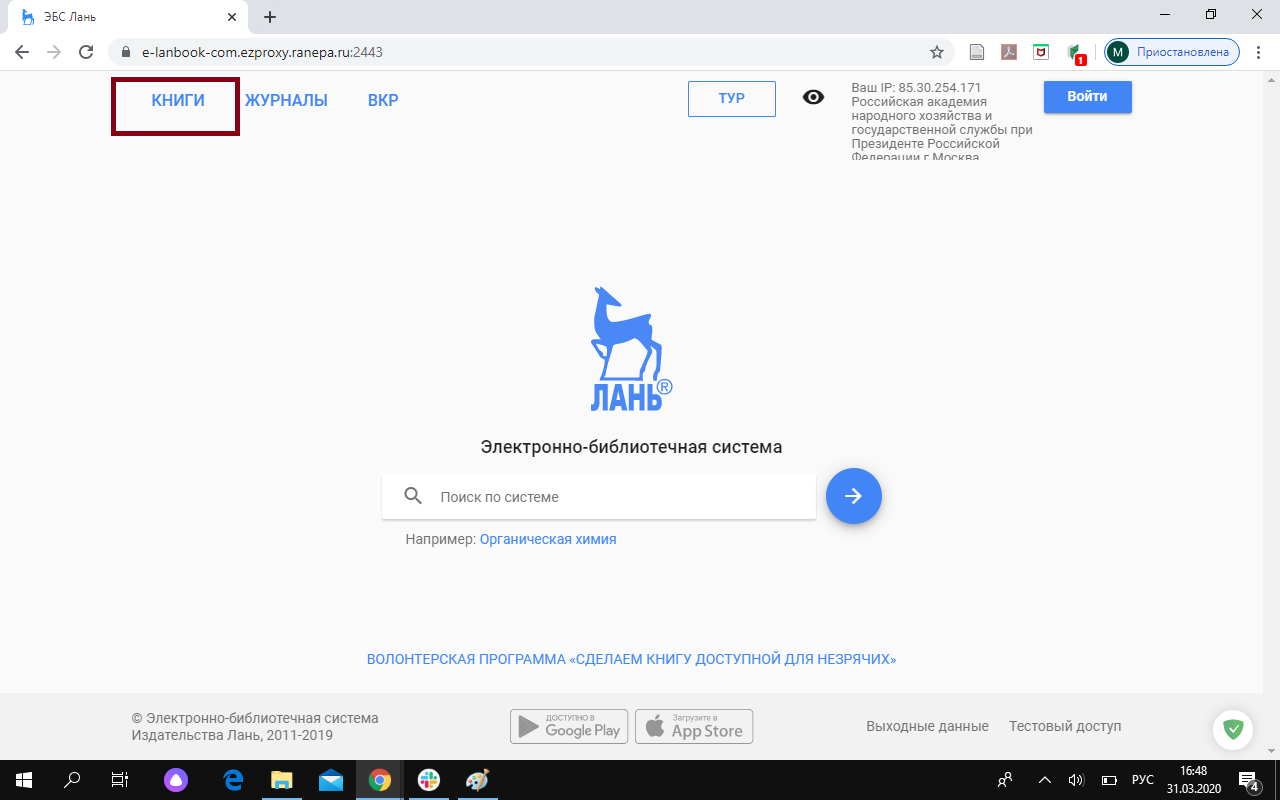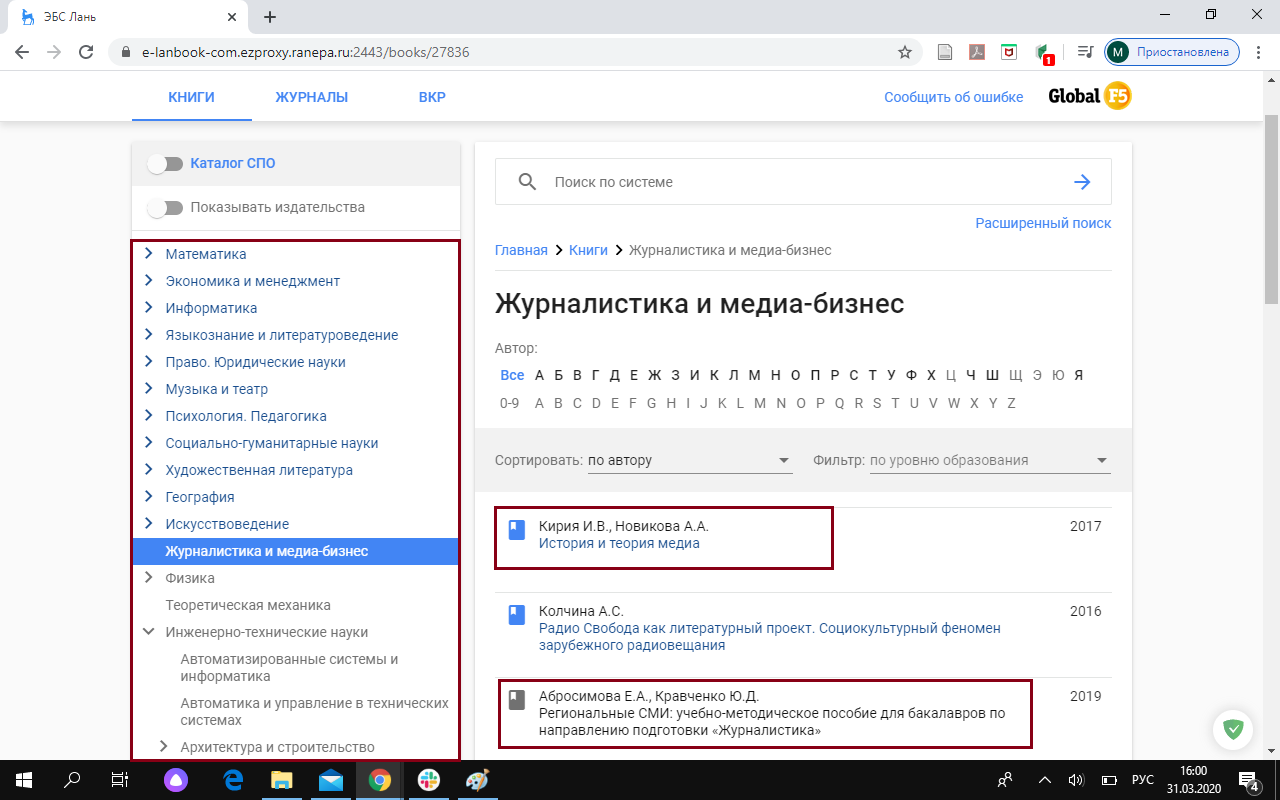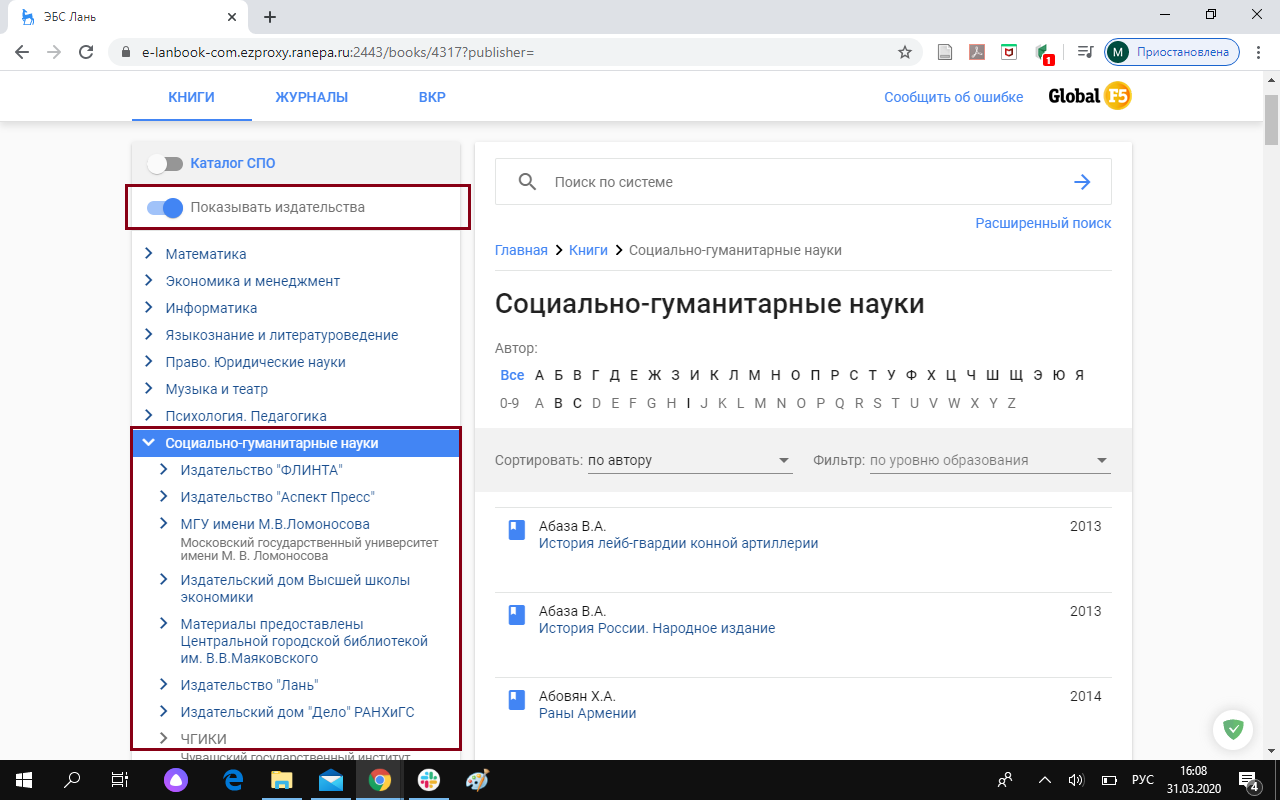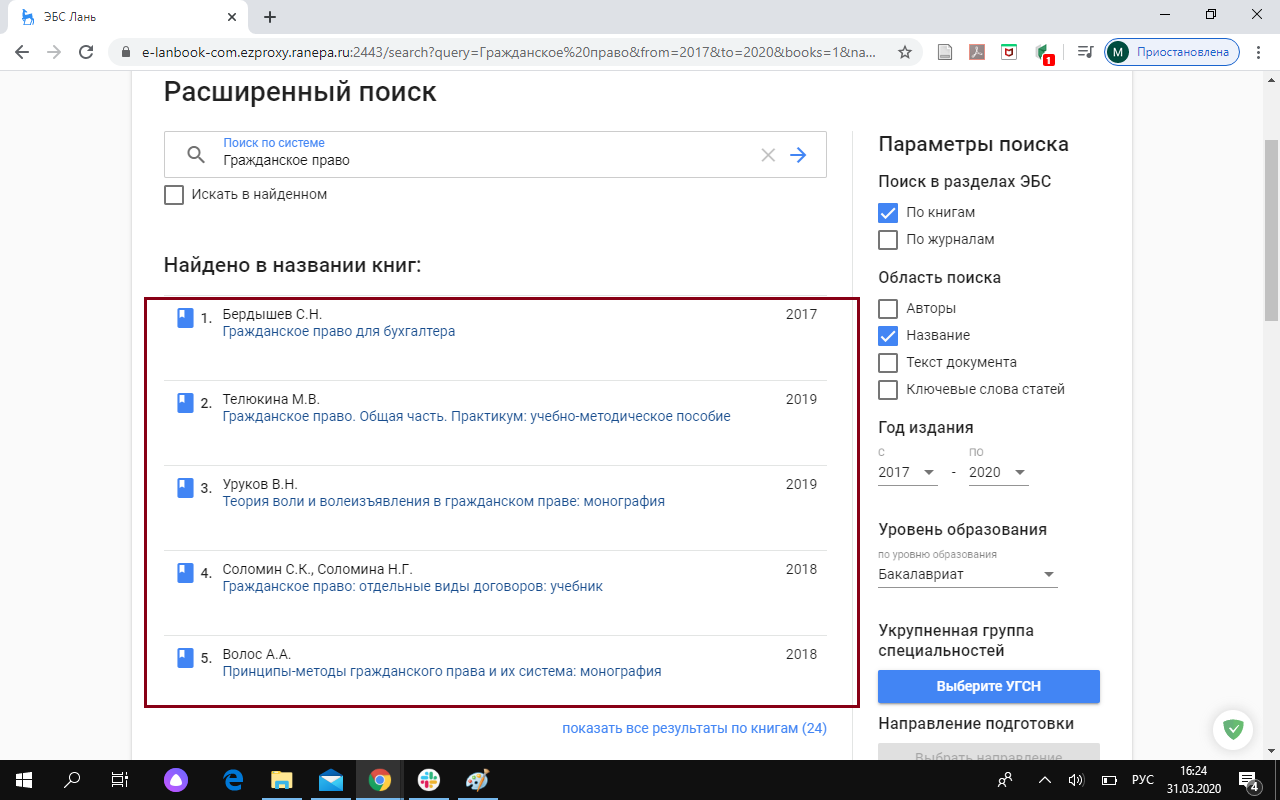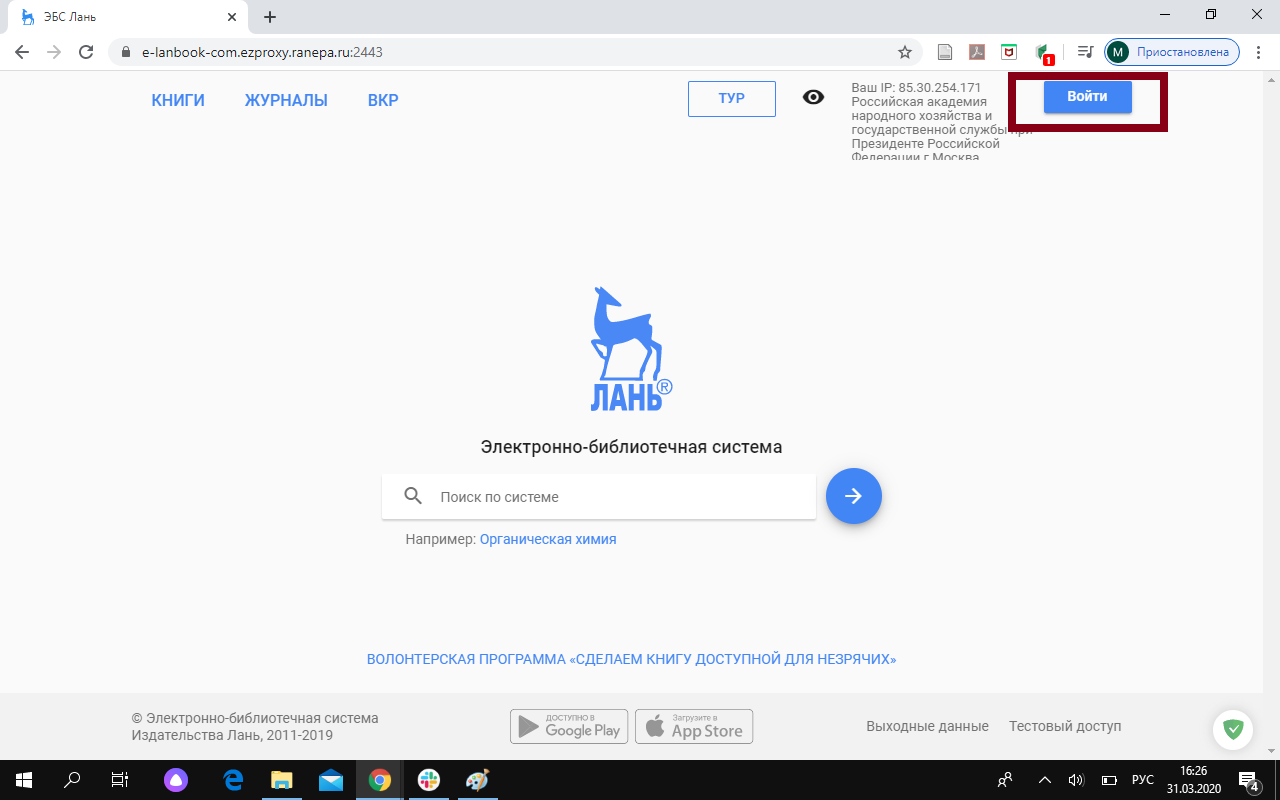Как искать
Национальная электронная библиотека объединяет фонды публичных библиотек России федерального,
регионального и муниципального уровней, библиотек научных и образовательных учреждений, музеев,
архивов.
На портале НЭБ используется многоэтапный поиск. На первом этапе поиск производится по
библиографической информации. Система ищет совпадение текста запроса с полями «автор», «название» и «рубрика ББК». Найденные результаты выводятся в строгой последовательности – сначала все издания, запрос по которым совпадает с полем «автор», затем с полем «название» и последними в списке отображаются издания, в которых текст запроса совпадает с полем «рубрика ББК».
В случае если на первом этапе поиска результатов не найдено, то система автоматически запускает
второй этап поиска по фразам в текстах изданий.
Между тем, если после первого этапа результаты по каким-то причинам не удовлетворяют требованиям
пользователей, присутствует возможность расширить результаты поиска и самостоятельно перейти на
второй этап. Для этого необходимо выбрать уточняющий фильтр, который называется «Показать
результаты
поиска по точному совпадению в текстах изданий». В этом случае добавляются издания, в
текстах которых
содержится фраза, полностью совпадающая с поисковым запросом.
Все обнаруженные на втором этапе результаты поиска по умолчанию выводятся после изданий,
найденных на
первом этапе. Далее отображаются материалы, в текстах которых содержится полностью совпадающая с
поисковым запросом фраза. Следом издания, в текстах которых содержится фраза, незначительно
отличающаяся
от формулировки поискового запроса. Например, отсутствует одно слово или изменена
последовательность слов.
Результаты поиска после второго этапа также можно расширить и самостоятельно перейти на третий
этап.
Для этого на странице с результатами поиска необходимо выбрать уточняющий фильтр «Показать
еще».
После чего отображаются издания, в тексте которых слова поискового запроса расположены на
значительном
расстоянии друг от друга. На этом этапе слова из поисковой фразы не обязательно будут
располагаться
рядом друг с другом в тексте изданий. Результаты поиска на третьем этапе выводятся после
изданий,
найденных на первом и втором этапах.
С главной страницы портала НЭБ доступны следующие режимы поиска изданий:
- простой поиск;
- поиск по автору и/или названию;
- поиск по коллекциям;
- поиск по подборкам;
- поиск изданий определенной тематики (поиск по
классификатору); - расширенный поиск.
Простой поиск
Для поиска изданий на портале Национальной электронной библиотеки используйте строку
поиска на главной странице.
В поисковой строке Вы можете ввести название, автора произведения, а также текст из
произведения (запрос: дон кихот сервантес).
В результатах поиска предусмотрена работа с фондами двух категорий.
Первая – это открытые издания, неограниченные авторским правом, которые находятся в
свободном доступе и открыты для скачивания с помощью иконкии
чтения онлайн с
помощью
иконки .
Вторая – это закрытые издания, охраняемые авторским правом, чтение которых в электронном
виде возможно
только через специализированное приложение в электронных читальных залах на территории
библиотек.
Прочитать закрытые издания на портале можно только частично.

Закрытые издания нельзя скачивать.
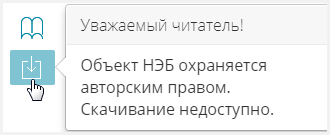
При нажатии на название издания Вы перейдете на электронную карточку издания. Здесь Вы
сможете увидеть подробное описание
и список доступных экземпляров этого произведения. Для Вашего удобства все существующие
электронные и бумажные версии выбранного
произведения автоматически группируются и представлены отдельным списком с возможностью
выбора варианта представления: с онлайн-версий
или только бумажные экземпляры. При нажатии на один из экземпляров Вы перейдете на
информационную страницу этого издания.
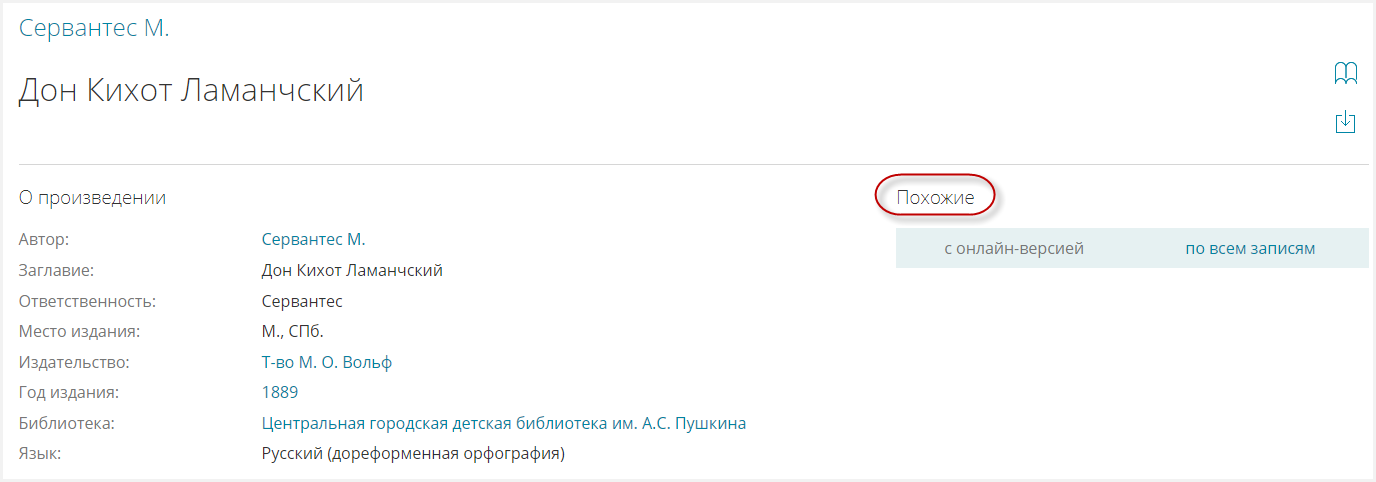
Найти библиотеку для ознакомления с печатной версией книги можно с помощью интерактивной
карты,
расположенной здесь же на странице, на которой автоматически отображены ближайшие к Вам
библиотеки с бумажным экземпляром просматриваемого издания.
Для закрытых изданий на интерактивной карте показаны ближайшие к Вам электронные
читальные залы,
где Вы сможете в полном объеме ознакомиться с электронной версией произведения.
Поиск изданий по автору и/или названию
Если Вы знаете автора и название произведения, эти данные можно ввести в отдельную форму
поиска, расположенную на главной странице. В этом случае Вы сможете исключить поиск по
текстам
изданий и искать только по названию и автору. Введите в поле «Автор» значение
«Лермонтов»,
а в поле «Название» значение «герой нашего времени». В результатах поиска Вы увидите
одно произведение Лермонтова в различных редакциях.
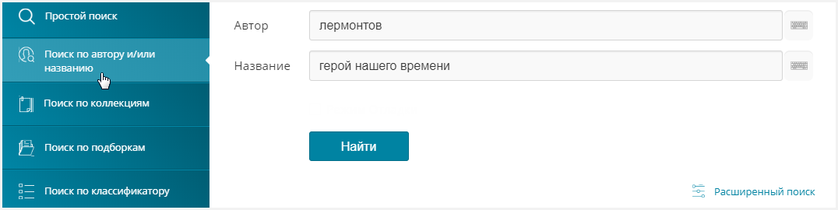
Поиск по коллекциям
Более точный поиск возможен в рамках определенной коллекции. Например, Вы хотите найти
нотные произведения Петра Чайковского. Для этого в строке «Искать по коллекциям» снимите
выделение с остальных коллекций и оставьте только «ноты», а в строке поиска введите
запрос
«Чайковский». В результатах Вы увидите произведения Чайковского из нотной коллекции.
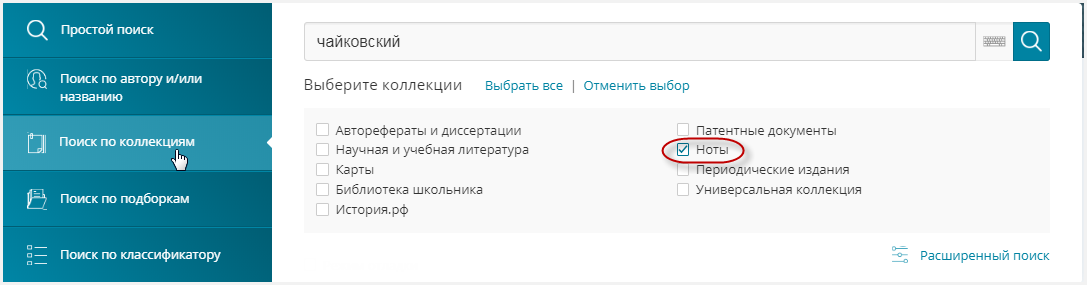
Поиск по подборкам
Можно выполнить поиск по подборкам портала, которые создаются оператором портала.
Предположим, Вы хотите найти издания, например, азбуку, в подборке «Русская детская
книга».
Для этого выберите нужную подборку и введите в строке поиска значение «азбука». В
результатах
поиска Вы увидите все издания со словом «азбука», найденные в выбранной Вами
подборке.
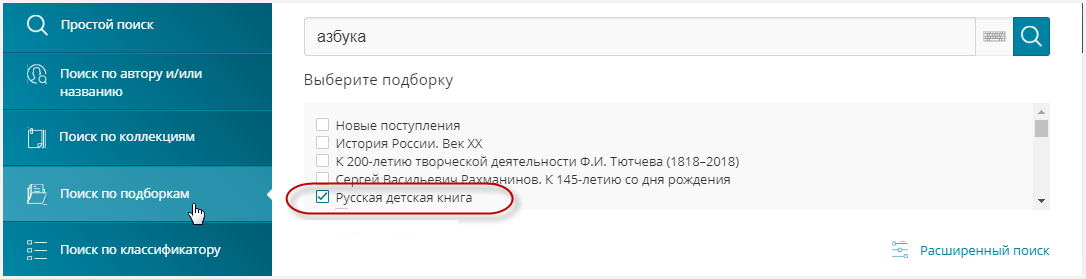
Поиск по классификатору
В Системе предусмотрена рубрикация. Вы можете выбрать одну или несколько предложенных
рубрик,
по которым разделены фонды национальной электронной библиотеки. Каждая рубрика содержит
подразделы для еще более точного поиска.
Например, Вы хотите найти информацию о строительных материалах. Выберите рубрику
«строительство»
и укажите раздел «строительные материалы и изделия». В этом разделе откроются еще
несколько
подразделов, где Вы можете выбрать интересующий Вас строительный материал и найти нужную
информацию
о нем (например: «Строительные материалы и изделия в целом» — «Строительные материалы и
изделия
по назначению» — «Изоляционные строительные материалы и изделия» — «Теплоизоляционные
строительные материалы и изделия»).
В результатах поиска материалы выстраиваются по смысловому соответствию заданным
разделам рубрики:
сначала отображаются издания из выбранной рубрики, затем материалы из соседних рубрик,
далее издания,
в текстах которых содержится фраза или отдельные слова из наименования рубрики.
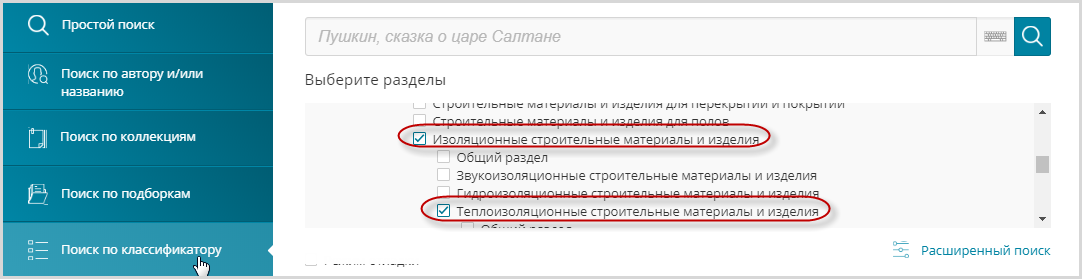
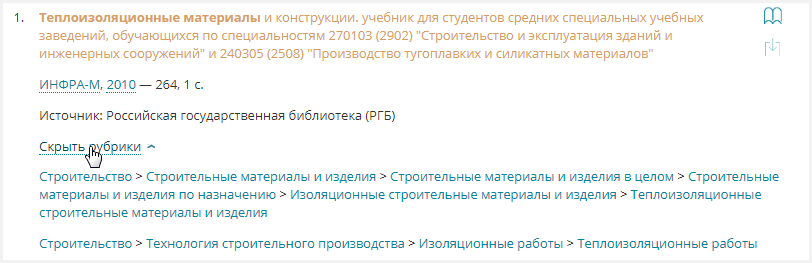
Расширенный поиск
Для более детального поиска предусмотрены функции расширенного поиска. Вы можете
настроить индивидуальные параметры.
Разделы поиска и основные настройки
Например, искать только по библиотечным, музейным или архивным фондам (пример: раздел
«музеи», название: «портрет», пример: раздел «архивы», название: «газета»). Вы можете
искать по традиционным полям: Автору, Названию и Тексту. Настраивать диапазон изданий по
годам. Искать только по открытым фондам или по фондам, охраняемым авторским правом,
чтение которых возможно только в помещениях библиотек из электронных читальных
залов.
Поиск печатных изданий
Если Вы хотите найти печатный экземпляр книги, выберите в области поиска «Каталог
печатных изданий» и введите название произведения. Например, «над пропастью во ржи».
Отобразятся различные печатные экземпляры этого произведения.
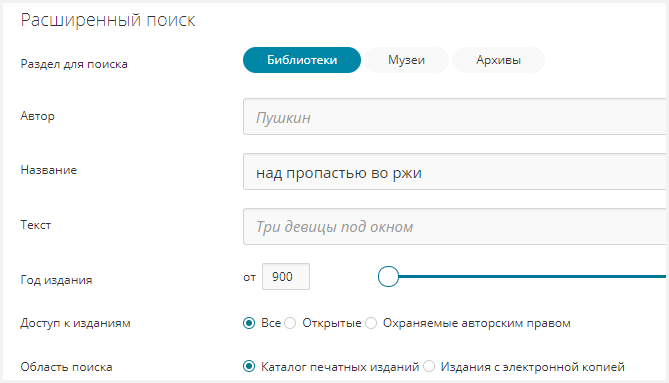
Список библиотек, где Вы можете получить это издание, можно посмотреть на панели
инструментов справа. Выберите любую библиотеку из этого списка и посмотрите, какие
печатные экземпляры книги «Над пропастью во ржи», есть в этой библиотеке. При
необходимости Вы можете перейти на страницу издания, где увидите информацию о
произведении и адрес библиотеки на интерактивной карте.
Расширенный поиск по коллекциям
В расширенном поиске можно указать коллекции изданий, по которым будет производиться
поиск. По умолчанию для поиска уже определено несколько коллекций: Научная и учебная
литература, Ноты, Карты, Периодические издания, Библиотека школьника, Универсальная
коллекция. Вы можете выбрать дополнительные коллекции, все коллекции или сбросить
настройки и выбрать только несколько нужных Вам коллекций.
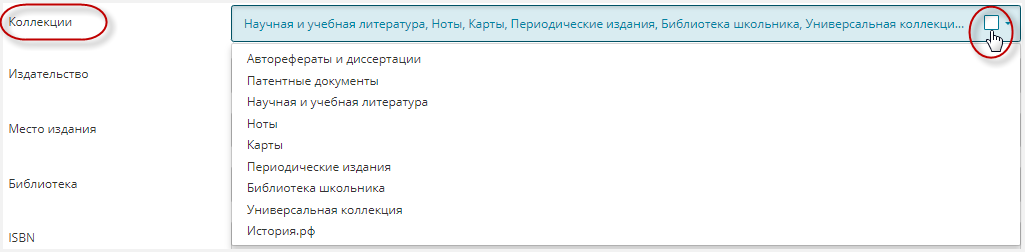
Поиск патентной документации
Для поиска патентов на изобретения предусмотрены поля «заявитель» и «патентообладатель».
Перед тем как начать поиск по этим полям, выберете в разделе «коллекции» «патентные
документы». Если сразу нажать поиск, не заполняя остальные поля, Вы увидите все патенты
на изобретения из фондов федерального института промышленной собственности, хранящиеся в
национальной электронной библиотеке. Если Вы знаете информацию о заявителе или
патентообладателе, а также название изобретения, Вы сможете произвести более точный
поиск (пример: заявитель «башкатов», название «центроискатель»).
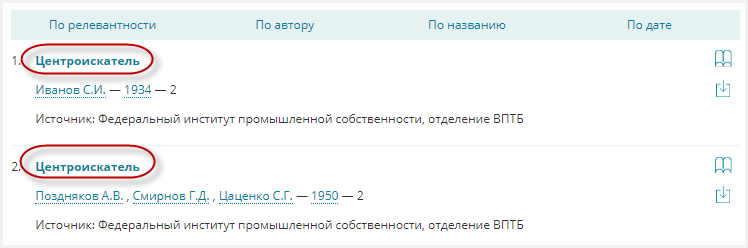
Поиск изданий на определенном языке (выбор языка издания)
Дополнительно можно указать язык издания. Вы можете комбинировать запросы в поисковых
полях и искать иностранные издания в различных рубриках и коллекциях (пример: Коллекции
«периодические издания», Язык издания «иврит», открываем для чтения газету на
иврите).
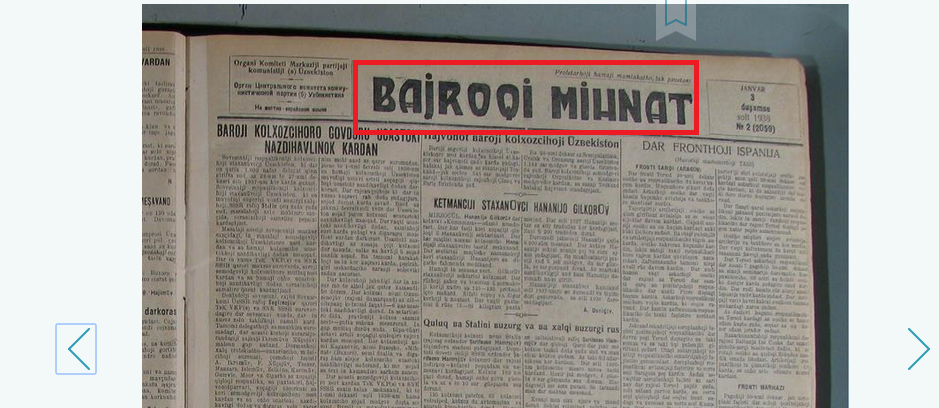
Сброс настроек поиска
Все настройки и введенные запросы в разделе расширенного поиска можно сбросить с помощью
кнопки «Очистить форму».
Поиск по тексту произведения
Система поиска позволяет искать и по тексту изданий, введя в поисковую строку фразу из искомого
произведения. Найденный отрывок будет подсвечиваться в результатах поиска, при этом для
некоторых
изданий на портале существует возможность прямого перехода к чтению страницы с найденной
фразой.
Например, используя строку поиска на главной странице, введем фразу из поэмы Пушкина
«Руслан и Людмила «у лукоморья дуб зеленый». Поскольку эта строчка не является названием
произведения,
система будет искать по текстам изданий. Первым результатом отобразилось произведение «Руслан и
Людмила»,
а поисковая фраза, которую мы искали, выделена жирным. Если Вы перейдете к чтению этого издания,
то оно сразу
откроется на странице с искомой строчкой, которая также будет выделена в тексте.
Двухэтапный поиск
Если после первого этапа результаты по каким-то причинам не удовлетворяют Вашим требованиям,
присутствует возможность расширить результаты поиска и самостоятельно перейти на второй этап.
Для этого необходимо выбрать уточняющий фильтр, который называется «Показать результаты поиска
по точному совпадению в текстах изданий». В этом случае добавляются издания, в текстах которых
содержится фраза, полностью совпадающая с поисковым запросом.
Все обнаруженные на втором этапе результаты поиска по умолчанию выводятся после изданий,
найденных на первом этапе. Далее отображаются материалы, в текстах которых содержится полностью
совпадающая с поисковым запросом фраза. Следом издания, в текстах которых содержится фраза,
незначительно отличающаяся от формулировки поискового запроса. Например, отсутствует одно слово
или изменена последовательность слов.
Например, для поиска строк «вот север тучи нагоняя» из произведения «Евгений Онегин», укажите в
строке поиска соответствующий запрос. Так как система сначала ищет по названиям и авторам, то в
поисковой выдаче окажутся только отдельные произведения с таким названием.
Поэтому Вам необходимо начать второй этап поиска по точному совпадению фразы в текстах изданий.
Количество найденных изданий увеличится. Отобразятся все произведения с искомой фразой в текстах
– это и вокальные сочинения, и статьи, и стихотворения. Благодаря настройкам релевантности,
нужное произведение будет в начале результатов поиска.
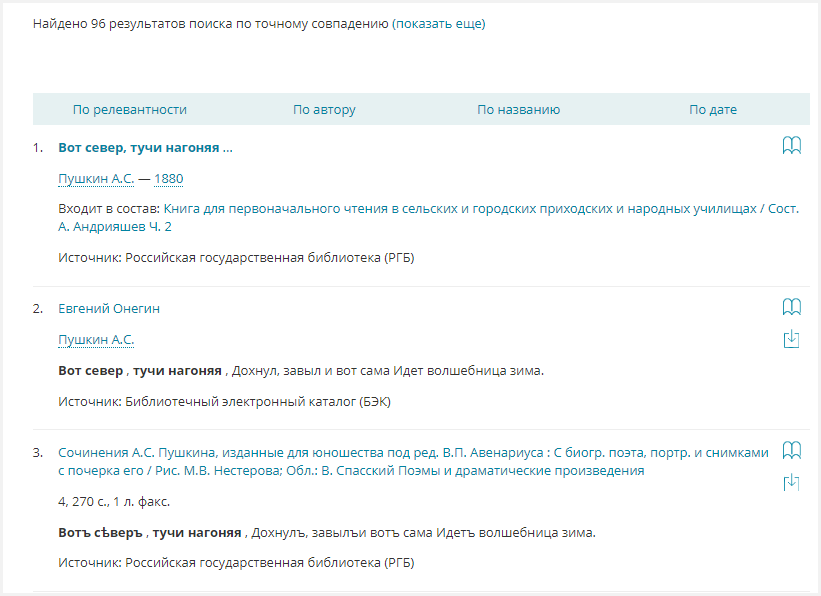
Отображение всех результатов поиска («показать еще»)
Результаты поиска после второго этапа также можно расширить и самостоятельно перейти на третий
этап. Для этого на странице с результатами поиска необходимо выбрать уточняющий фильтр «Показать
еще».
После чего отображаются издания, в тексте которых слова поискового запроса расположены на
значительном расстоянии друг от друга. На этом этапе слова из поисковой фразы не обязательно
будут располагаться рядом друг с другом в тексте изданий. Результаты поиска на третьем этапе
выводятся после изданий, найденных на первом и втором этапах. Например, при запросе «странный
аттрактор» система сначала покажет наиболее релевантный результат: это будет издание, в названии
которого содержится поисковая фраза. Если этот результат Вас не устроит, нажмите показать
результаты поиска по точному совпадению в текстах изданий. Система покажет издания, в текстах
которых содержится поисковая фраза целиком. Если и в этом случае Вы не найдете нужную
информацию, нажмите на фильтр «показать еще». Система покажет все издания, в текстах и названиях
которых содержатся слова из поискового запроса, как в виде точной фразы, так и по отдельности в
различных частях текста.
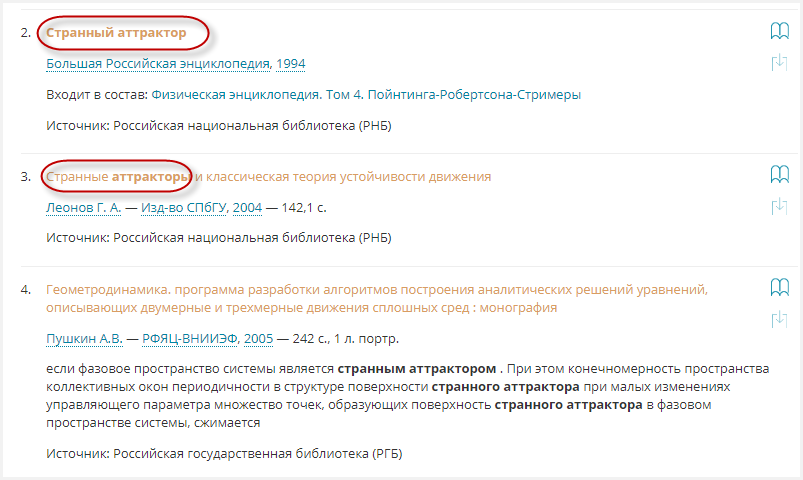
Использование фильтров поиска
Упорядочивание результатов поиска
На странице результатов поиска имеется возможность сортировки для упорядочивания результатов
поиска: по релевантности, по автору, по названию и по дате. Упорядочивание по релевантности, то
есть по смыслу поискового запроса, работает по умолчанию.
Если Вы захотите упорядочить результаты поиска по автору, все издания будут выстроены по фамилиям
авторов в алфавитном порядке. Список всех авторов по данному поисковому запросу можно посмотреть
на панели инструментов справа.
При упорядочивании по названию, издания выстраиваются по названиям произведений также в
алфавитном порядке. Сначала следуют цифры, затем заголовки, содержащие латинские символы, потом
— русскоязычные названия.
Аналогичным образом работает упорядочивание по дате: сначала отображаются материалы, где
отсутствует год издания, затем произведения выстраиваются по году издания, начиная с самого
раннего. Для возвращения в первоначальное состояние необходимо использовать фильтр «по
релевантности».
Уточнение поиска с помощью фильтров
Для уточнения информации рекомендуется использовать фильтры поиска.
К примеру, Вы хотите найти учебники издательства «Питер». Введите общий запрос «учебник», а затем
произведите уточнение с помощью предложенных фильтров. Откройте фильтр «Издательства», выберите
«Питер». В результатах поиска отобразятся учебники издательства «Питер». Используемые фильтры
можно удалить и вернуться к первоначальному варианту поиска. Стоит отметить, что списки фильтров
меняются в зависимости от значения поискового запроса.
Отображение используемых фильтров
Все применяемые фильтры и коллекции, по которым производился поиск, отображаются под строкой
поиска.
Вы можете исключить из списка ненужные фильтры с помощью кнопки
, стоящей справа от
фильтра, который Вы хотите удалить. Для удаления всех фильтров воспользуйтесь кнопкой «Снять все
фильтры».
Подсказки и исправление ошибок при вводе запроса
В системе поиска НЭБ используются словари синонимов и функция исправления ошибок. Вы можете
вводить числительные цифрой (пример «блок 12»), делать орфографические ошибки (например,
«чехАв»), вводить запросы на русском языке в английской раскладке клавиатуры. Система понимает
псевдонимы известных авторов (например, «чехонте»).
Просмотр изданий
Для чтения изданий открывается специальная форма просмотра электронных копий. Здесь доступно
постраничное чтение произведений в полноэкранном режиме, просмотр описания книги, поиск по
тексту и содержанию. Издания, не ограниченные авторским правом, можно скачивать целиком или
постранично. Зарегистрированные пользователи получают дополнительные возможности для работы с
текстами: выделение цитат, добавление заметок и закладок, добавление произведений в избранный список.
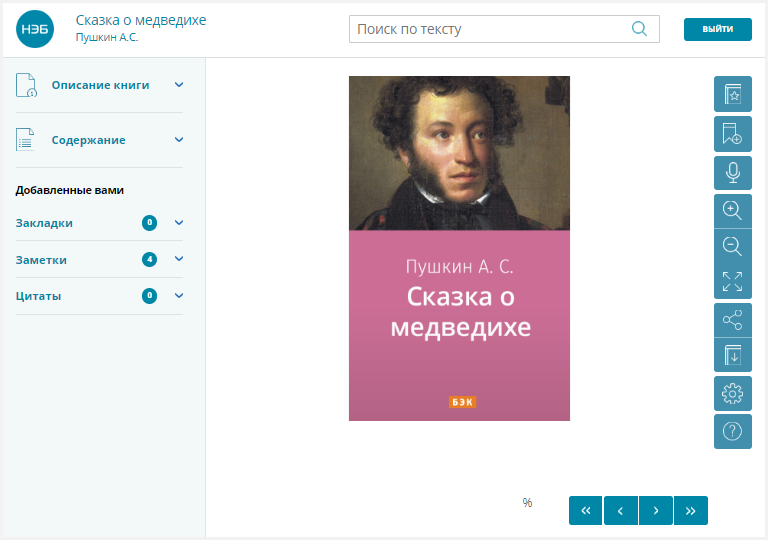
Аналогичные функции работы с изданиями, охраняемыми авторским правом, доступны через специальное
приложение для стационарных компьютеров. В приложении сохраняется история просмотренных
материалов, но невозможно скачать электронные копии или воспользоваться функцией копирования
экрана.
-
КАК ИСКАТЬ
- Простой поиск
- Поиск изданий по автору и/или названию
- Поиск по коллекциям
- Поиск по подборкам
- Поиск по классификатору
- Расширенный поиск
Как узнать, из какой книги рисунок?
Ищу книгу по орнитологии, рисунки из которой используются в интернете в кратких очерках о птицах. Рисунки узнаваемые и характерные:
Найти книгу по рисунку можно таким образом. Кликаем по картинке правой кнопкой мыши, выбираем из выпавшего меню последнюю строку — искать по этой картинке в Яндексе, вот так:
Переходим на страницу поиска и начинаем планомерно открывать похожие картинки. В этой картинке есть одна особенность (открытый зев птенца), она должна повторяться в других иллюстрациях, если это сборник. По нему и ищем.
Вот первая ссылка на оригинал иллюстрации.
2)вторым источником можно считать Атлас или Справочник-определитель автора Рябицева В.К., он имел несколько переизданий, илл. внутри выглядят так
3)третий путь проделал я по сравнению иллюстратора. Этот путь привел меня к энциклопедии Птицы СССР и династии орнитологов Бёме.
Быстро найти книгу по картинке не всегда легкая задачка. Для поиска можно использовать Яндекс картинки. Вначале делаем запрос.
Для этого вы должны знать что изображено на картинке. Если название птиц вам не известно, то используете определитель или специальное приложение для определения животных по картинке. В вашем случае изображен один из видов синиц. Этой информации было достаточно для подбора нужных изображений птиц. Затем просматриваем подборку. Находим нужный рисунок. Заходим на сайт и ищем ссылку на литературу, которая применялась для создания статьи. В вашем случае я обнаружила вот это.
Ищу книгу по странице
Он в целом то прав — текст выглядит как рядовая популистика на тему в надежде легко срубить бабла, а не хоть сколько-то ценный научный труд.
Если интересная тема, то лучше взяться на настоящие профильные учебники по подготовке специалистов и результаты настоящих научных исследований.
Мозг и производимая им психология — самые сложные вещи во вселенной Их не стоит познавать, по популистким домыслам.
Спасибо за совет
а после Сартра читай стоиков, начиная с Марка Аврелия.
Уж лучше начать с античной философии и закончить началом 20 века. Вы бы ещё Камю посоветовали)) Более деструктивной хрени сложно себе представить
Так суть совета не в экскурсе в философию, а замену «self-help» книжек полезным «self-help».
Да уж лучше вообще без «self-help», чем с Сартром)
Даже не собираюсь, а то ещё вонять начнет
Ага, чтобы окончательно окосеть и утратить уверенность в завтрашнем дне).
Стивена Кинга тогда уж сразу).
1. Для вопросов существует подсайт @Вопросы
2. А книжка вроде вот эта
Очень похожа на неё, правда. Как нашли, подскажете?
половину первого предложения с операторами вбил, чтоб поиск конкретную фразу выдал, а дальше просто везение, что кто-то напечатал этот отрывок)
Это больше оффтоп, но хотел бы сказать, что если вы испытываете какую-то тревожность, беспокойство, или не дай бог панические атаки, то такие книги не помогут. Ни в коем случае не нужно пытаться решить проблему самостоятельно, лучше обратиться к какому-либо знающему психотерапевту, он проведет беседу, выпишет лекарство. А лекарства как раз помогут убрать и тревожность и все остальное — физика очень сильно связана с ментальностью.
Ни к чему не побуждаю и не пропагандирую.
Основная причина беспокойства — неправильное питание и недостаток витаминов А и D.
Лечится ударными дозами рыбы, печени и яиц. И много фруктов и овощей.
Будь спокоен как удав и ебашь сложные жизненные ситуации ногой с разворота.
Есть сайт или программа для выяснения откуда взят текст
Проверяю вышеперечисленными способами (text.ru) свою авторскую статью. Выкладывала прежде всего на своем сайте, а потом уже на b17 откуда они разлились по всему интернету. Первыми показаны те сайты, которые первыми скопипостили материал и даже не те, где я сама его выкладывала и откуда он был ими взят. Мой сайт третий. Так что вопрос как найти авторский источник текста остается открытым.
Так как это влияет на продвижении в поиске моего сайта — неприятно.
Помогите найти книгу пожалуйста, благодарю.
«Не могу найти тот самый учебник» – фраза, которую преподаватели слышат довольно часто, а с переходом на дистанционный формат обучения, возможно, стали слышать еще чаще. Ведь теперь студенты не могут брать литературу в библиотеке, а значит нужно искать и рекомендовать то, что доступно удаленно.
Мы решили позаботиться о студентах и их преподавателях и написали короткую инструкцию про то, как искать и находить «те самые учебники» в нашей подписке.
Шаг 1. Для того, чтобы вы могли работать с учебниками удаленно с домашнего компьютера, зайдите на сайт Научной библиотеки — https://lib.ranepa.ru/
Шаг 2. Затем перейдите в раздел «Информационные ресурсы».
Шаг 3. На странице с информационными ресурсами в разделе «Категории информационных ресурсов» выберите пункт «Учебная и научная литература на русском языке».
Рис. 1. Раздел «Учебная и научная литература на русском языке» на сайте библиотеки
На странице появятся четыре электронно-библиотечные базы: IPRbooks, Znanium, Юрайт, Лань, в которых хранятся учебники и другая полезная литература по всем направлениям обучения. У Академии довольно большая подписка в этих ресурсах, поэтому каждый сможет найти то, что нужно (или даже больше). Теперь подробнее о каждом из них.
ЭБС IPRbooks
Для того, чтобы работать с подпиской Академии необходимо зайти в ЭБС IPRbooks через сайт Научной библиотеки или через личный кабинет студента.
Рис. 2. Раздел библиотеки с ЭБС в личном кабинете сотрудника и студента
Если вы заходите в ЭБС через сайт библиотеки с домашнего компьютера, вы должны авторизоваться, подробнее об этом читайте здесь.
Для того, чтобы узнать какие учебники и книги доступны студентам и сотрудникам в IPRbooks по подписке РАНХиГС необходимо зайти в раздел «Книги». По умолчанию поиск учебников будет осуществляться только по доступному для Академии контенту.
Рис. 3. Раздел «Книги» на сайте IPRbooks
Рис. 4. Раздел «Каталог книг» с доступной подпиской на сайте IPRbooks
Для того, чтобы полноценно работать в IPRbooks: например, читать полные тексты книг, — необходимо пройти персональную регистрацию на сайте IPRbooks. Если у вас возникли какие-либо сложности рекомендуем обращаться к разделу FAQ на сайте IPRbooks.
Рис. 5. Раздел регистрации и FAQ на сайте IPRbooks
ЭБС Znanium
Для того, чтобы работать с подпиской Академии в Znanium необходимо войти на сайт описанным в начале текста способом.
Чтобы узнать какие учебники и книги доступны студентам и сотрудникам в Znanium по подписке РАНХиГС, зайдите в раздел «Каталог».
Рис. 6. Раздел «Каталог» на сайте Znanium
Затем выберите раздел «Книги» → «Тематика». На странице появится раздел «Тематический рубрикатор znanium.com». Здесь вы можете выбрать категорию и подкатегорию, которая вас интересует. В скобках указано общее количество книг по данной теме, которые есть в базе Znanium.
Рис. 7. Раздел «Тематический рубрикатор znanium.com» на сайте Znanium
Если на странице с книгами выбранной категории рядом с названием книги указано «В подписке», значит книга доступна для студентов и сотрудников Академии.
Рис. 8. Пункт «В подписке» рядом с названием книги на сайте Znanium
Если вас интересует что-то конкретное, перейдите в расширенный поиск и выберите «Да» в пункте «В моей подписке». Тогда на странице с результатами поиска вы получите только те книги, которые входят в подписку РАНХиГС.
Рис. 9 Раздел «В моей подписке» в расширенном поиске на сайте Znanium
Важно! Для того, чтобы работать с полными текстами учебников и книг, необходимо пройти персональную регистрацию на сайте Znanium.
Рис. 10. Раздел регистрации и авторизации на сайте Znanium
ЭБС ЮРАЙТ
Для того, чтобы работать с подпиской Академии в ЮРАЙТ, необходимо войти на сайт ЭБС описанным в начале текста способом.
На сайте ЮРАЙТ книги и учебники доступные студентам и сотрудникам Академии находятся в разделе «Ваша подписка:» → Российская академия народного хозяйства и государственной службы при Президенте РФ (г. Москва). (9534). В скобках указано общее количество книг по данной теме, которые есть в подписке Академии в базе ЮРАЙТ.
Рис. 11. Раздел «Ваша подписка» на сайте ЮРАЙТ
Для удобства выберите нужную категорию и на странице с результатами, отсортируйте литературу, например, по дате выхода. Для этого воспользуйтесь настройками в правой части страницы.
Рис. 12. Настройки для сортировки результатов поиска на сайте ЮРАЙТ
Или же, если вас интересует что-то конкретное, в расширенном поиске отметьте пункт «Искать в книгах подписки».
Рис. 13. Пункт «Искать в книгах подписки» на сайте ЮРАЙТ
Важно! Для того, чтобы работать с полными текстами учебников и книг, необходимо пройти персональную регистрацию на сайте ЮРАЙТ.
Рис. 14. Раздел регистрации и авторизации на сайте ЮРАЙТ
ЭБС Лань
Для того, чтобы работать с подпиской Академии в Лань, необходимо войти на сайт ЭБС описанным в начале текста способом.
Чтобы узнать, какие учебники и книги доступны студентам и сотрудникам в ЭБС Лань по подписке РАНХиГС, зайдите в раздел «Книги».
Рис. 15. Раздел «Книги» на сайте ЭБС Лань
Синим цветом выделены категории, которые доступны студентам и сотрудникам Академии, а книги, которые входят в подписку, отмечены синим значком. Серым значком отмечены книги, которые недоступны для чтения, поскольку не входят в подписку Академии.
Рис. 16. Синие значки и разделы доступные по подписке на сайте ЭБС Лань
Вы также можете отметить пункт «Показывать издательства» для того, чтобы понять книги каких издательств входят в подписку Академии. Принцип тот же: синим цветом выделены издательства, которые доступны студентам и сотрудникам РАНХиГС.
Рис. 17. Пункт «Показывать издательства» на сайте ЭБС Лань
Если вы пользуетесь расширенным поиском, то на странице с результатами поиска доступная по подписке литература также будет отмечена синим значком.
Рис. 18. Доступные книги в расширенном поиске на сайте ЭБС Лань
Важно! Для того, чтобы полноценно работать с текстами учебников и книг, необходимо пройти персональную регистрацию на сайте ЭБС Лань.
Рис. 19. Раздел регистрации и авторизации на сайте ЭБС Лань
Теперь вы знаете, как искать и находить учебники, с которыми можно работатьудаленно каждому сотруднику и студенту Академии. Надеемся, что с помощью наших ресурсов вы сможете довольно быстро найти «тот самый учебник». Если же вам нужны консультации по работе с электронными базами или рекомендации по литературе, то просим писать на почту Адрес электронной почты защищен от спам-ботов. Для просмотра адреса в вашем браузере должен быть включен Javascript..
С наилучшими пожеланиями,
Ваша Научная библиотека.
Анастасия Маслова,
сотрудница отдела поддержки исследований
Научной библиотеки РАНХиГС, г. Москва
Найти результаты |
|
|||||||||
| Поиск: | Все книги Ограниченный просмотр и полный просмотр Только полный просмотр Только эл. книги Google | |||||||||
| Содержание: | Все содержание Книги Журналы Газеты | |||||||||
| Язык | Показывать страницы на | |||||||||
| Название | Отобразить книги с названием | например, Books and Culture | ||||||||
| Автор | Отобразить книги, написанные | например, Hamilton Mabie или «Hamilton Wright Mabie» | ||||||||
| Издатель | Отобразить книги, опубликованные | например, O’Reilly | ||||||||
| Дата публикации | Показывать материалы с любой датой публикации Показывать материалы, опубликованные |
с по например, c 1999 по 2000 или c янв 1999 по дек 2000 |
||||||||
| ISBN | Отобразить книги с ISBN | например, 0060930314 | ||||||||
| ISSN | Отобразить журналы с ISSN | например, 0161-7370 |
Мы используем cookie 
ООО «Электронное издательство Юрайт» использует файлы cookie с целью персонализации сервисов и повышения удобства пользования веб-сайтом. «Cookie» представляют собой небольшие файлы, содержащие информацию о предыдущих посещениях веб-сайта. Если вы не хотите использовать файлы «cookie», измените настройки браузера.